Hp JETDIRECT 380X, JETDIRECT 680N, JETDIRECT 610N, JETDIRECT 250M, jetdirect 200m User Manual
...Page 1

175x
310x
380x
en3700
hp jetdirect
200m
250m
280m
610n
615n
680n
handledning
för
nätverks-
administratörer
Page 2

Handledning för
nätverksadministratörer
Den här handboken finns i PDF-format och går att
visa i en skärmläsare.
HP Jetdirect Skrivarservrar
Modeller: 175x
310x
380x
en3700
200m
250m
280m
610n
615n
680n
Page 3

2002-2003 Copyright Hewlett-Packard Development Company, LP
0HGHQVDPUlWW,QJDGHODUDYGHWWD
GRNXPHQWInUNRSLHUDVPnQJIDOGLJDV
HOOHU|YHUVlWWDVWLOOHWWDQQDWVSUnNXWDQ
I|UHJnHQGHVNULIWOLJWWLOOVWnQGI|UXWRP
YDGVRPWLOOnWVHQOLJWODJHQRP
XSSKRYVUlWW
(GLWLRQ
8SSJLIWHUQDLGHWWDGRNXPHQWNDQ
lQGUDVXWDQI|UHJnHQGHPHGGHODQGH
9DUXPlUNHQ
0LFURVRIW06'26:LQGRZVlU
UHJLVWUHUDGHYDUXPlUNHQL86$VRP
WLOOK|U0LFURVRIW&RUSRUDWLRQ
1HW:DUHRFK1RYHOOlUUHJLVW UHUDGH
YDUXPlUNHQVRPWLOOK|U1RYHOO
&RUSRUDWLRQ,%0,%0:DUS6HUYHU
RFK2SHUDWLQJ6\VWHPlU
UHJLVWUHUDGHYDUXPlUNHQVRPWLOOK|U
,QWHUQDWLRQDO%XVLQHVV0DFKLQHV&RUS
(WKHUQHWlUHWWUHJLVWUHUDWYDUXPlUNH
VRPWLOOK|U;HUR[&RUSRUDWLRQ
3RVW6FULSWlUHWWYDUXPlUNHVRPWLOOK|U
$GREH6\VWHPV,QFRUSRUDWHG81,;
lUHWWUHJLVWUHUDWYDUXPlUNHVRPWLOOK|U
2SHQ*URXS
Page 4

Innehållsförteckning
1. Presentation av HP Jetdirect-skrivarserver
Inledning .................................................................................. 7
Skrivarservrar som stöds ........................................................ 8
Nätverksprotokoll som stöds................................................... 9
Säkerhetsprotokoll................................................................. 11
Medföljande handböcker ....................................................... 14
HP:s support .......................................................................... 14
Produktregistrering............................................................... 16
2. HP:s programvara – en sammanfattning
Inledning ................................................................................ 17
Guiden HP Jetdirect Wireless Setup.................................... 20
Guiden HP Install Network Printer (Windows) .................. 21
HP Jetdirect Printer Installer for UNIX .............................. 22
HP Web Jetadmin.................................................................. 23
Programmet Internet Printer Connection............................ 26
HP IP/IPX Printer Gateway for NDPS................................. 29
HP Wireless Jetdirect Assistant for Mac OS ....................... 31
HP LaserJet Hjälpprogram för Mac OS ............................... 32
3. TCP/IP-konfiguration
Inledning ................................................................................ 38
Standard-IP-adress................................................................ 39
Använda BOOTP/TFTP......................................................... 45
Använda DHCP ..................................................................... 65
Använda RARP ...................................................................... 73
Använda kommandona arp och ping .................................... 75
Använda Telnet ..................................................................... 77
Använda den inbäddade webbservern................................ 102
Använda skrivarens kontrollpanel ..................................... 103
Flytta till ett annat nätverk................................................ 104
4. Använda den inbäddade webbservern
Inledning .............................................................................. 105
Krav...................................................................................... 107
Använda den inbäddade webbservern................................ 108
HP Jetdirects [Home]-flik ................................................... 111
Fliken Networking............................................................... 113
Andra länkar........................................................................ 157
SVWW iv
Page 5

5. Konfiguration för LPD-utskrift
Inledning .............................................................................. 158
Översikt av LPD-inställningar ........................................... 160
LPD på UNIX-system.......................................................... 162
LPD på Windows NT/2000-system ..................................... 166
LPD på Windows XP-system............................................... 171
LPD på Mac OS-system....................................................... 174
6. FTP-utskrift
Inledning .............................................................................. 176
Krav...................................................................................... 176
Utskriftsfiler ........................................................................ 177
Använda FTP-utskrift ......................................................... 177
Exempel på en FTP-session ................................................ 182
7. Säkerhetsfunktioner
Inledning .............................................................................. 183
Använda säkerhetsfunktioner ............................................ 187
8. Felsökning för HP Jetdirect-skrivarservern
Inledning .............................................................................. 189
Återställning till fabriksinställningarna............................ 190
Allmän felsökning................................................................ 192
Felsöka trådlösa skrivarservrar ........................................ 200
Felsökning för en LPD UNIX-konfiguration...................... 206
9. HP Jetdirect – Konfiguration
Inledning .............................................................................. 208
Format för sidan Konfiguration.......................................... 209
Meddelanden på sidan Konfiguration ................................ 211
Felmeddelanden................................................................... 233
A. TCP/IP – Översikt
Inledning .............................................................................. 246
IP-adress .............................................................................. 247
Konfigurera IP-parametrar................................................. 250
Nätmasker ........................................................................... 251
Gateways.............................................................................. 252
Syslogserver ......................................................................... 252
SVWW v
Page 6

B. HP JetDirect 802.11b trådlösa skrivarservar
Inledning...............................................................................255
Grunderna i trådlös HP Jetdirect .......................................256
Installationsöversikt ............................................................266
C. Menyn Jetdirect på Kontrollpanelen
Inledning...............................................................................279
Standardkontrollpanel (Classic Control Panel)..................280
Grafisk kontrollpanel (Graphical Control Panel)...............286
D. OpenSSL – Meddelanden
Register
SVWW vi
Page 7

Presentation av
HP Jetdirect-skrivarserver
Inledning
HP Jetdirect-skrivarservrar gör det möjligt att direktansluta
skrivare och andra enheter till ett nätverk. Genom denna
direktanslutning kan enheten placeras på ett lämpligt ställe
och delas av många användare. Nätverksanslutningen gör
dessutom att dataöverföringen till och från enheten sker med
nätverkshastighet.
De interna HP Jetdirect-skrivarservrarna är installerade i
HP-skrivare som har en kompatibel I/O-plats. De externa
HP Jetdirect-skrivarservrarna ansluter skrivare till nätverket
genom att skrivarens USB-port görs till en nätverksport.
Obs! Uttrycket skrivarserver i denna handbok avser,
såvida inget annat anges,
HP Jetdirect-skrivarserver och inte en separat
dator som kör ett skrivarserverprogram.
1
När den är ansluten till nätverket med en
trådlös anslutning ger en HP Jetdirect trådlös
skrivarserver samma utskriftstjänster som
Jetdirect-skrivarservrar som är anslutna med
nätverkssladdar. Mer information om HP:s
trådlösa skrivarservrar finns i Bilaga B
SVWW 7
.
Page 8

Skrivarservrar som stöds
De funktioner som beskrivs i den här handboken fungerar med
följande HP Jetdirect-skrivarservrar med de versioner av inbyggd
programvara som anges:
Tabell 1.1 Produkter som stöds
Modell Produkt-
nummer
175x J6035C USB 1.1 10/100TX Begränsad* M.25.xx-serien***
310x J6038A USB 1.1 10/100TX Fullständig** Q.25.xx-serien
en3700 J7942A USB 2,0 10/100TX Fullständig** A.25.xx-serien
380x J6061A USB 1.1 802.11b
200m J6039C LIO-plats 10/100TX Begränsad* P.25.xx-serien***
250m J6042B LIO-plats 10/100TX Fullständig** N.25.xx-serien
280m J6044A LIO-plats 802.11b
610n J4167A EIO-plats Token Ring Fullständig
615n J6057A EIO-plats 10/100TX Fullständig** R.25.xx-serien
680n J6058A EIO-plats 802.11b
*Begränsad support inkluderar TCP/IP, IPX-direktläge, AppleTalk (EtherTalk),
LPD/UNIX
** Fullständig support inkluderar TCP/IP, IPX/SPX, AppleTalk (EtherTalk), LPR/LPD,
Security. Se Tabell 1.2
*** Kan inte uppgraderas. För framtida uppgraderingar måste du köpa en ny produkt
som innehåller uppdaterad inbyggd programvara.
Skrivaranslutning
.
Nätverksanslutning
trådlöst
trådlöst
trådlöst
Support för
nätverksprotokoll
Fullständig** S.25.xx-serien
Fullständig** T.25.xx-serien
(ej AppleTalk)**
Fullständig** U.25.xx-serien
Firmware
Version
L.25.xx-serien
Du kan identifiera vilken version av den fasta programvaran som
är installerad på olika sätt, bland annat genom sidan Konfiguration
för HP Jetdirect (se Kapitel 9
webbservern (se Kapitel 4
), Telnet (se Kapitel 3), den inbäddade
) eller ett program för nätverkshantering.
Information om uppdatering av den inbyggda programvaran finns
i ”Uppgradering av inbyggd programvara
SVWW Presentation av HP Jetdirect-skrivarserver 8
”.
Page 9

Obs! När du uppgraderar en skrivarserver som
stöds måste du kanske utföra uppgraderingen
två gånger, om den innehåller en inbyggd
programvaruversion tidigare än X.24.00.
Det är nödvändigt för att skrivarservern ska
kunna fungera med hanteringsverktyg (t.ex.
den inbäddade webbservern) på andra språk
än engelska.
Nätverksprotokoll som stöds
Obs! För trådlösa skrivarservrar i HP JJetdirect-serien
antas det i det här avsnittet att en trådlös
nätverksanslutning har upprättats.
De nätverksprotokoll som stöds och de miljöer för nätverksutskrift
som stöder dem visas i Tabell 1.2
Tabell 1.2 Nätverksprotokoll som stöds (1 av 2)
.
Nätverksprotokoll som
stöds
TCP/IP Microsoft Windows 98/Me/NT4.0/2000/XP
* De aktuella databladen för HP Jetdirect-produkter innehåller uppgifter om ytterligare
nätverkssystem och versioner. Kontakta systemåterförsäljaren eller en auktoriserad
HP-återförsäljare för att få information om användning tillsammans med andra
nätverksmiljöer.
** Kontakta återförsäljaren av det aktuella nätverkssystemet när det gäller
programvara, dokumentation och support för dessa nätverkssystem.
*** Windows endast IP/IPX-direktläge; NetWare stöds inte. IPP stöds inte. LPD/UNIX
stöds inte.
SVWW Presentation av HP Jetdirect-skrivarserver 9
Miljö för nätverksutskrift* Produktsupport
J6035C (175x)***
(32- och 64-bitar), direktläge
Novell NetWare 5, 6 som använder NDPS
UNIX och Linux, inklusive:
Hewlett-Packard HP-UX, Sun
Microsystems Solaris (endast
SPARCsystems), IBM AIX**,
HP MPE-iX**, RedHat Linux, SuSE
Linux
LPR/LPD (Line Printer Daemon)
IPP (Internet Printing Protocol)
FTP (File Transfer Protocol)
J6038A (310x)
J7942A (en3700)
J6061A (380x)
J6039C (200m)***
J6042B (250m)
J6044A (280m)
J4167A (610n)
J6057A (615n)
J6058A (680n)
Page 10

Tabell 1.2 Nätverksprotokoll som stöds (2 av 2)
Nätverks-
Miljö för nätverksutskrift* Produktsupport
protokoll som
stöds
IPX/SPX och
kompatibla
Novell NetWare
Microsoft Windows 98/Me/NT4.0/2000/XP
(32-bitar), direktläge
J6035C (175x)***
J6038A (310x)
J7942A (en3700)
J6061A (380x)
J6039C (200m)***
J6042B (250m)
J6044A (280m)
J4167A (610n)
J6057A (615n)
J6058A (680n)
AppleTalk
(endast
EtherTalk)
Apple Mac OS J6035C (175x)
J6038A (310x)
J7942A (en3700)
J6061A (380x)
J6039C (200m)
J6042B (250m)
J6044A (280m)
J6057A (615n)
J6058A (680n)
DLC/LLC Microsoft Windows NT**
Artisoft LANtastic**
J6038A (310x)
J7942A (en3700)
J6061A (380x)
J6042B (250m)
J6044A (280m)
J4167A (610n)
J6057A (615n)
J6058A (680n)
* De aktuella databladen för HP Jetdirect-produkter innehåller uppgifter om ytterligare
nätverkssystem och versioner. Kontakta systemåterförsäljaren eller en auktoriserad
HP-återförsäljare för att få information om användning tillsammans med andra
nätverksmiljöer.
** Kontakta återförsäljaren av det aktuella nätverkssystemet när det gäller
programvara, dokumentation och support för dessa nätverkssystem.
*** Windows endast IP/IPX-direktläge; NetWare stöds inte. IPP stöds inte. LPD/UNIX
stöds inte.
SVWW Presentation av HP Jetdirect-skrivarserver 10
Page 11

Om den programvara du vill ha inte medföljer denna produkt kan
du skaffa HP:s programvara för konfiguration och hantering av
nätverk via HP:s support på:
http://www.hp.com/support/net_printing
Kontakta systemåterförsäljaren för att få programvara för
nätverksutskrift på andra system.
Säkerhetsprotokoll
SNMP (IP och IPX)
SNMP (Simple Network Management Protocol) används av
nätverkshanteringsprogram för hantering av enheter.
HP Jetdirect-skrivarservrar stöder SNMP och standard-MIB-II
(Management Information Base)-objekt i både IP- och IPX-nätverk.
HP Jetdirect 175x- och 200m-skrivarservrar stöder endast en
SNMP v1/v2c-agent.
Kompletta HP Jetdirect-skrivarservrar stöder en SNMP
v1/v2c-agent och en SNMP v3-agent för förbättrad säkerhet.
HTTPS
Kompletta HP Jetdirect-skrivarservrar stöder HTTPS
(Secure Hyper Text Transfer Protocol) för säker, krypterad
hanteringskommunikation mellan den inbäddade webbservern
och webbläsaren.
Värdebaserade skrivarservrar (t.ex. HP Jetdirect 175x och 200m)
stöder inte HTTPS.
SVWW Presentation av HP Jetdirect-skrivarserver 11
Page 12

Verifiering (trådlösa skrivarservrar)
Serverbaserad verifiering
Trådlösa HP Jetdirect 802.11b-skrivarservrar stöder vanliga
verifieringsbaserade metoder för nätverksåtkomst baserat på IEEE
802.1x EAP (Extensible Authentication Protocol), inklusive:
●
LEAP (Lightweight Extensible Authentication Protocol). LEAP
är ett specifikt protokoll från Cisco Systems, Inc. Här används
lösenord för ömsesidig verifiering mellan en klient och en
nätverksverifieringsserver. Dynamiska krypteringsnycklar
används för en säker kommunikation.
●
PEAP (Protected Extensible Authentication Protocol). PEAP
är ett ömsesidigt verifieringsprotokoll som använder digitala
certifikat för nätverksserververifiering, och lösenord för
klientverifiering. För ytterligare säkerhet är verifieringsutbytet
inkapslat i TLS (Transport Layer Security). Dynamiska
krypteringsnycklar används för en säker kommunikation.
●
EAP-MD5 (EAP med Message Digest Algorithm 5, RFC 1321).
EAP-MD5 är ett enkelriktat verifieringsprotokoll där klienten
verifieras med ett lösenord som skyddas av
krypteringsalgoritmen MD5.
●
EAP-TLS (EAP med Transport Layer Security, RFC 2716).
EAP-TLS är ett ömsesidigt verifieringsprotokoll baserat på
X.509-kompatibla digitala certifikat för verifiering av både
klienten och nätverksverifieringsservern. Dynamiska
krypteringsnycklar används för en säker kommunikation.
●
EAP-TTLS (EAP med Tunneled Transport Layer Security).
EAP-TTLS är ett EAP-TLS-tillägg som stöder:
■
ömsesidig verifiering genom X.509-kompatibla digitala
certifikat för klient och server, eller
■
enkelriktad verifiering genom certifikatsbaserad
serververifiering följt av lösenordsbaserad klientverifiering
med tunnel. För ytterligare säkerhet är verifieringsutbytet
inkapslat i TLS (Transport Layer Security).
TTLS använder dynamiska krypteringsnycklar för en säker
kommunikation.
SVWW Presentation av HP Jetdirect-skrivarserver 12
Page 13

Utan verifieringsserver
Om det gäller små kontorsnätverk som inte har någon
verifieringsserver, stöder trådlösa HP Jetdirect-skrivarservrar
nätverksverifiering med EAP/PSK (Extensible Authentication
Protocol med Pre-shared key). Med ett lösenord som anges av
användaren genererar skriverservern en PSK som används för
nätverksåtkomst och kommunikation.
När skrivarservern har konfigurerats för EAP/PSK-verifiering
används dynamiska krypteringsprotokoll (WPA-protokoll) (Wi-Fi
Protected Access) för trådlös kommunikation.
Kryptering
Trådlösa HP Jetdirect 802.11b-skrivarservrar stöder statisk
WEP (Wired Equivalent Privacy)-kryptering. För statisk
WEP-kryptering delas en nätverks-WEP-nyckel med bestämd
längd (40/64 bitar eller 104/128 bitar) av alla enheter i nätverket.
Beroende på den trådlösa skrivarservermodellen stöds följande
dynamiska krypteringsprotokoll:
●
dynamiskt WEP
●
WPA (Wi-Fi Protected Access)
Obs! EAP/PSK-verifiering och Robust-kryptering visas
inte som ett valbart konfigurationsalternativ om
det inte stöds av den trådlösa HP Jetdirect-
skrivarservern.
När du använder dynamisk kryptering ändras
krypteringsnycklarna automatiskt med jämna mellanrum vilket
ger bättre säkerhet eftersom de förmodligen ändras innan någon
hinner dechiffrera dem.
Vid dynamisk WEP-kryptering tilldelas varje enhet i det trådlösa
nätverket en särskild krypteringsnyckel som vid ett förbestämt
intervall upphör att gälla och byts ut.
WPA-kryptering är en förbättrad version av dynamisk WEP och
ger ökad säkerhet. Nya krypteringsnycklar genereras exempelvis
för en bestämd mängd data (10 kilobyte) som överförs av en enhet
i nätverket.
SVWW Presentation av HP Jetdirect-skrivarserver 13
Page 14
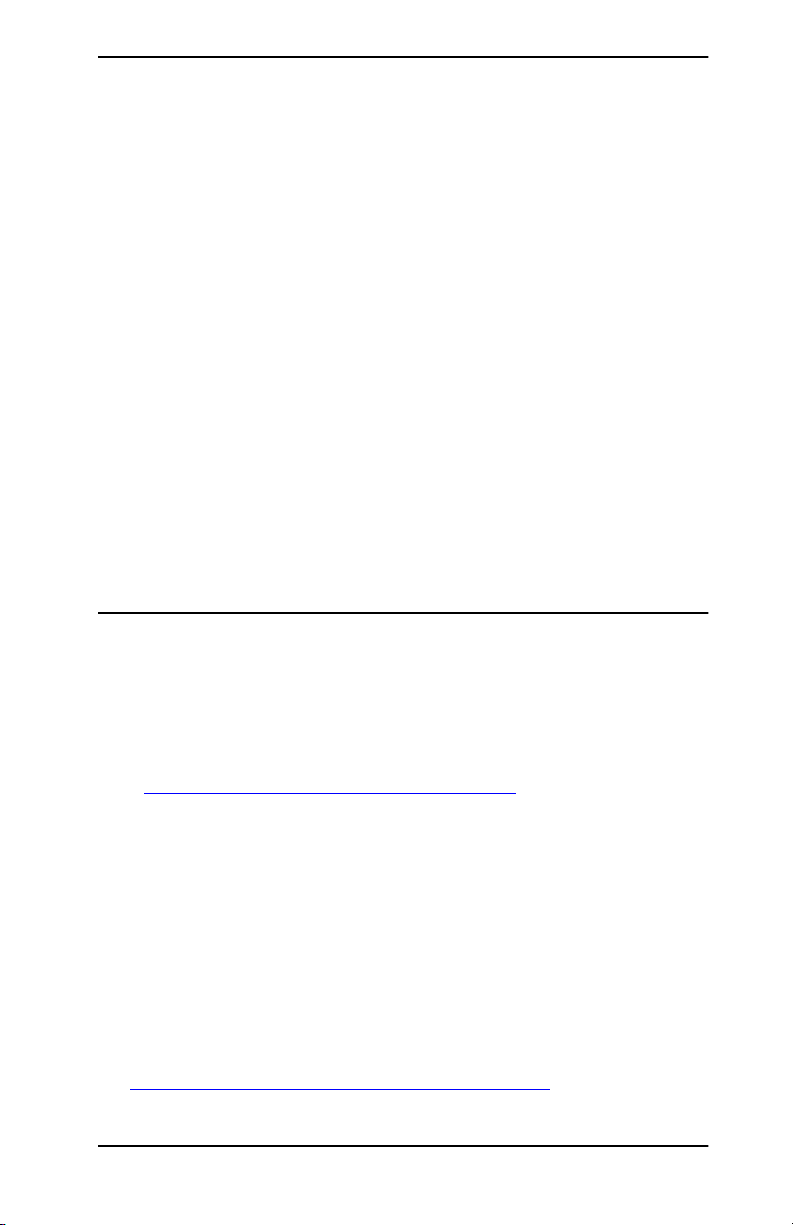
Medföljande handböcker
De handböcker som anges nedan levereras tillsammans med
skrivarservern och med alla skrivare där skrivarservern har
installerats på fabriken.
●
Introduktionshandledning , användarhandbok eller
motsvarande skrivardokumentation (levereras med skrivare
som har fabriksinstallerade HP Jetdirect-skrivarservrar).
●
Den här handboken, Handledning för nätverksadministratörer –
HP Jetdirect Skrivarservrar.
●
Handledning för hårdvaruinstallation av
HP Jetdirect-skrivarserver (endast för
610n/615n-skrivarservrar, levereras på CD-skiva med
skrivarservrar som finns i lager).
●
HP Jetdirect Wireless Print Server Setup Guides (endast för
680n- och 380x-skrivarservrar, med skrivarservrar som finns
ilager).
●
Användarhandledning för HP Jetdirect-skrivarservrar
(för 175x/310x-/en3700 och 200m/250m/280m-skrivarservrar,
levereras på CD-skiva med skrivarservrar som finns i lager).
HP:s support
HP:s onlinesupport
Klicka dig fram till en snabb lösning. HP:s webbplats
http://www.hp.com/support/net_printing
är utgångspunkten för att få svar på dina frågor om
HP Jetdirect-skrivarservern – dygnet runt, alla dagar.
Uppgradering av inbyggd programvara
Hewlett-Packard erbjuder uppgraderingar av inbyggd
programvara som kan hämtas för HP Jetdirect-skrivarservrar
som innehåller uppgraderbart minne (HP Jetdirect 175x- och
200m-produkter kan inte uppgraderas). Uppgraderingarna
finns på adressen:
http://www.hp.com/go/webjetadmin_firmware
SVWW Presentation av HP Jetdirect-skrivarserver 14
Page 15

Installation av inbyggd programvara
Uppgraderingar av inbyggd programvara för
HP Jetdirect-skrivarservrar kan installeras över nätverket
med något av följande installationsverktyg:
●
HP Jetdirect Download Manager (Windows). HP Jetdirect
Download Manager kan hämtas från HP onlinesupport på
adressen:
http://www.hp.com/go/dlm_sw
●
HP Web Jetadmin kan användas på system som stöds.
Mer information om HP Web Jetadmin finns på adressen:
http://www.hp.com/go/webjetadmin/
●
Om du vill ha version x.24.00 eller senare av inbyggd
programvara har den inbäddade webbservern på skrivarservern
en uppgraderingsfunktion som använder webbläsaren.
Mer information finns i Kapitel 4
●
Du kan använda FTP (File Transfer Protocol) för att överföra en
.
uppgraderingsfil till skrivarservern om du vill ha version x.22.00
och senare. Använd enhetens IP-adress eller värdnamn när du
vill starta en FTP-session. Om det finns ett lösenord måste du
ange det för att kunna logga in på enheten. Efter inloggningen
anger du något av nedanstående FTP-kommandon för att
uppgradera enheten:
ftp> bin
ftp> hash
ftp> cd /download
ftp> put <bildens filnamn; ange fullständig sökväg>
ftp>######### <Vänta på att FTP slutför hämtningen>
ftp> bye
SVWW Presentation av HP Jetdirect-skrivarserver 15
Page 16

HP:s support på telefon
Välutbildade tekniker tar emot ditt samtal. Gå till följande
webbadress för att få reda på aktuella telefonnummer till
HP:s support och tillgänglig service över hela världen:
http://www.hp.com/support/support_assistance
Obs! Om du vill ha fria samtal till support i USA
och Canada ringer du 1-800-HPINVENT
eller 1-800-474-6836.
Obs! Kunden står för samtalskostnaderna. Priserna kan
variera. Kontakta telefonbolaget för att få aktuella
prisuppgifter.
Produktregistrering
Gå till den här webbsidan för att registrera din
HP Jetdirect-skrivarserver:
http://www.hp.com/go/jetdirect_register
SVWW Presentation av HP Jetdirect-skrivarserver 16
Page 17

2
HP:s programvara –
en sammanfattning
Inledning
HP tillhandahåller många olika program för inställning
och hantering av nätverksenheter som är anslutna till en
HP Jetdirect-server. Läs Tabell 2.1
som passar bäst för dina behov.
Obs! Mer information om dessa och annan programvara
hittar du på HP:s onlinesupport på adressen:
http://www.hp.com/support/net_printing
Tabell 2.1 Programvara (1 av 3)
för att se vilken programvara
Operativmiljö Funktion Anmärkningar
Guiden HP Jetdirect Wireless Setup (Windows)
Windows 98, Me, NT 4.0,
2000, XP (endast 32 bitar)
SVWW 17
Konfigurera en enstaka
trådlös HP Jetdirectskrivarserver för trådlös
anslutning till ditt nätverk.
(Obs! Med den här guiden
installeras inte skrivaren på
ditt system.)
Körs från en cd-enhet
●
på en trådlös dator
Gör så att du kan ange
●
IP-adressparametrar
En installerbar version
●
som körs från
hårddisken är
tillgänglig.
Page 18

Tabell 2.1 Programvara (2 av 3)
Operativmiljö Funktion Anmärkningar
Guiden HP Install Network Printer (Windows)
Windows 98, Me, NT 4.0,
2000, XP* (Direktläge IP
och IPX)
NetWare 4.x, 5.x, 6.0
(endast IPX/SPX)
*IPX/SPX stöds inte på
Windows XP
64-bitarsversionen.
HP Jetdirect Printer Installer for UNIX
HP-UX 10.x-10.20, 11.x
Solaris 2.6, 7, 8 (endast
SPARCsystems)
TCP/IP
HP Web Jetadmin
(Se HP:s webbplats för
systemuppdateringar
som stöds.)
Windows NT 4.0, 2000, XP
HP-UX*
Solaris*
Red Hat Linux, SuSE Linux
NetWare*
TC/IP, IPX/SPX
*Stöder skapande av köer
och hantering av
kringutrustning från
HP Web JetAdmin på en
dator med Windows NT
4.0, 2000, XP.
Installera en enstaka
nätverksskrivare på
ditt system för
peer-to-peer-utskrift
(direkt läge) eller
klient-server-utskrift
(delad).
Snabb och enkel installation
av HP Jetdirect-anslutna
skrivare.
Fjärrinstallation,
konfiguration och hantering
av HP Jetdirect-anslutna
skrivarservrar, skrivare som
inte kommer från HP som
stöder standard MIB
(Management Information
base) och skrivare med
inbäddade webbservrar.
Hantering av meddelanden
och förbrukningsartiklar.
Fjärruppgradering av
inbyggd programvara för
HP Jetdirect-skrivarservrar.
Enkel
●
skrivarinstallation
som vanligen ingår i
skrivarprogramvaran.
Körs från en cd-enhet.
●
En installerbar version
●
som körs från
hårddisken är
tillgänglig.
Levereras på
●
cd-skivan
HP Jetdirect, och kan
hämtas från HP:s
webbplats
HP:s primära program
●
för hantering och
installation av flera
skrivare på valfri plats
i ett intranät
Webbläsarbaserad
●
hantering
Egendomshantering och
användningsanalys.
SVWW HP:s programvara – en sammanfattning 18
Page 19

Tabell 2.1 Programvara (3 av 3)
Operativmiljö Funktion Anmärkningar
Programmet Internet Printer Connection
Windows NT 4.0, 2000
(Intel)
endast TCP/IP
Obs! Programvara för
Microsoft Internet Printing
ingår i Windows 2000.
HP IP/IPX Printer Gateway for NDPS
NetWare 5.x, 6.0
(endast IPX)
HP Wireless Jetdirect Assistant for Mac OS
Mac OS 9.x, X 10.1 Konfiguration av trådlösa
HP LaserJet Hjälpprogram för Mac OS
Mac OS 9.x Konfigurering och hantering
Utskrift via Internet till
IPP-aktiverade (Internet
Printing Protocol)
HP Jetdirect-anslutna
skrivare.
Förenklad installation och
utskrift samt
tvåvägshantering av
HP Jetdirect-anslutna
skrivare under NDPS
(Novell Distributed Print
Services).
Tillhandahåller automatisk
upptäckt och installation av
HP Jetdirect-anslutna
skrivare till NDPS via IPX.
HP Jetdirect-skrivarservrar
med anslutning till
nätverket.
av HP Jetdirect-anslutna
skrivare
Tillhandahåller billig
●
distribution av
utskrivna dokument
med hög kvalitet via
Internet, som ersätter
fax, brev per post och
expressleverans
Kräver
●
HP Jetdirect-skrivarserver (fast
programvaruversion
x.20.00 eller senare)
IPP stöds inte av
●
värdebaserade
produkter, t.ex.
175x, 200m.
Frigör
●
användarlicenser
Medger
●
SAP-deaktivering
för reducering av
nätverkstrafiken
Kräver
●
HP Jetdirect-skrivarserver (fast
programvaruversion
x.20.00 eller senare)
Trådlösa HP Jetdirect-
●
skrivar-servrar med
inbyggd programvara
version x.24.00 eller
senare krävs
Levereras på
●
cd-skivan HP Jetdirect
SVWW HP:s programvara – en sammanfattning 19
Page 20

Guiden HP Jetdirect Wireless Setup
HP:s guide för trådlös installation är ett program som konfigurerar
din trådlösa HP Jetdirect-skrivarserver för en trådlös anslutning
till nätverket.
Observera att med guiden för trådlösa inställningar för
HP Jetdirect installeras inte skrivaren på ditt system. När en
trådlös nätverksinställning har upprättats måste du använda
andra installationsverktyg från HP eller standardverktyg i
operativsystemet för att installera skrivaren på dina
nätverkssystem. När du installerar skrivaren på en dator ska
den trådlösa skrivaren visas som vilken annan skrivare som
helst i nätverket.
Guiden för trådlösa inställningar för HP Jetdirect finns på en
CD-skiva som medföljer alla trådlösa HP Jetdirect-skrivarservrar.
Guiden måste köras på en trådlös dator som det finns stöd för
och som har förkonfigurerats för att kommunicera med
HP Jetdirect-skrivarservern. En version av guiden HP Wireless
Setup som körs från hårddisken är också tillgänglig och kan
hämtas på HP:s onlinesupport på adressen:
www.hp.com/go/jdwsw_software
Obs! Även om den i första hand är avsedd för
konfigurering av parametrar för trådlösa nätverk
kan du med guiden för trådlösa inställningar
för HP Jetdirect också förkonfigurera en giltig
IP-adress på skrivarservern efter behov (t.ex. för
att ta hänsyn till speciella DHCP-krav eller
begränsningar i åtkomstlistan).
Krav
●
Trådlös dator, normalt en bärbar dator
●
Microsoft Windows XP (endast 32-bitars), Windows 2000,
Windows NT 4.0, Windows 98, Windows Me
SVWW HP:s programvara – en sammanfattning 20
Page 21

Guiden HP Install Network Printer (Windows)
Guiden HP Install Network Printer är en programvarumodul
för snabb och enkel installation av skrivare i ett TCP/IP- eller
IPX/SPX-nätverk. Med guiden kan du konfigurera skrivaren med
IP-parametrar i TCP/IP-nätverk eller NDS/Bindery-objekt i ett
Novell NetWare IPX/SPX-nätverk.
Guiden HP Install Network Printer finns även på cd-skivan
HP Jetdirect, som medföljer fristående HP Jetdirect-produkter.
Guiden startas när du väljer Install och sedan Wired p å cd-skivan.
Guiden körs från CD-skivan, men vissa filer lagras temporärt på
systemdisken och tas sedan bort när du startar om datorn.
En version av den här guiden ingår vanligtvis i
systeminstallationsprogrammet till skrivaren och körs från en
CD-skiva som medföljer nätverksklara skrivare från HP. Den här
versionen stöder inte Novell NetWare-nätverksinstallationer.
En version som körs från systemdisken finns också och den kan
laddas ner från HP kundtjänst online på adressen:
http://www.hp.com/go/inpw_sw
Krav
●
Microsoft Windows XP, Windows 2000, Windows NT 4.0,
Windows 98/Me
◆
Nätverksprotokollet TCP/IP eller IPX/SPX
●
Novell NetWare 4.x, 5.x, 6.0
◆
Novell-klientprogramvara för Microsoft Windows
98/Me/NT 4.0/2000/XP
◆
Queue Server Mode
◆
Nätverksprotokollet IPX/SPX
●
Passande skrivardrivrutin
●
Skrivaren ansluten till nätverket via en
HP Jetdirect-skrivarserver
SVWW HP:s programvara – en sammanfattning 21
Page 22

HP Jetdirect Printer Installer
for UNIX
HP Jetdirect Printer Installer for UNIX innehåller stöd för HP-UX
och Solaris. Programvaran installerar, konfigurerar och
tillhandahåller möjligheten att köra diagnostik för HP-skrivare
som är anslutna till TCP/IP-nätverk med
HP Jetdirect-skrivarservrar som har alla funktioner.
Värdebaserade skrivarservrar, t.ex. 175x and 200m, stöds inte.
Programvaran distribueras på följande sätt:
●
CD-skivan HP Jetdirect, som medföljer fristående
HP Jetdirect-skrivarservrar
●
Anonym FTP-plats på ftp.hp.com (katalog:
/pub/networking/software)
●
HP:s onlinesupport på adressen:
http://www.hp.com/support/net_printing
Information om systemkrav och installation finns i
dokumentationen som medföljer programvaran.
SVWW HP:s programvara – en sammanfattning 22
Page 23

HP Web Jetadmin
HP Web Jetadmin är ett företagshanterat verktyg som du
använder för att fjärrinstallera, konfigurera och hantera en
mängd nätverksutskriftsenheter, både från HP och sådana som
inte kommer från HP, genom en standardwebbläsare. Använd
HP Web Jetadmin när du hanterar både individuella enheter och
grupper av enheter.
HP Web Jetadmin stöder enheter som innehåller standard-MIB
(Management Information Base)-objekt för normal hantering,
men kan också integreras med HP Jetdirect-skrivarservrar och
HP-skrivare för att tillhandahålla utökade hanteringsfunktioner.
Använd online-hjälpen och dokumentationen som medföljer
programmet när du använder HP Web Jetadmin.
Systemkrav
HP Web JetAdmin kan köras på system med Microsoft
Windows NT 4.0, Windows 2000, Windows XP, Red Hat Linux
och SuSE Linux. Information om operativsystem, klienter och
kompatibla webbläsarversioner som stöds finns på
HP:s onlinesupport på adressen
http://www.hp.com/go/webjetadmin/
.
Obs! När HP Web JetAdmin installeras på en
värddatorserver som stöds, kan programmet
användas från valfri klient via en kompatibel
webbläsare genom att användaren går till
värddatorn för HP Web JetAdmin. Detta medger
att skrivaren kan installeras och hanteras i Novell
NetWare och andra nätverk.
SVWW HP:s programvara – en sammanfattning 23
Page 24

Installera HP Web JetAdmin
Innan du installerar HP Web Jetadmin måste du ha
administratörs- eller rotbehörighet för det lokala systemet:
1. Ladda ned installationsfilerna från HP:s onlinesupport på
http://www.hp.com/go/webjetadmin
2. Följ anvisningarna på skärmen för att installera programmet
HP WebJetAdmin.
Obs! Installationsanvisningar finns även i
installationsfilen för HP Web JetAdmin.
Kontrollera installationen och ge åtkomstmöjlighet
●
Kontrollera att HP WebJetAdminär rätt installerat genom
att använda webbläsaren för att öppna programmet enligt
nedanstående exempel:
http://systemnamn.domain:port/
systemnamn.domain
där
port
är portnumret som tilldelats vid installationen.
är värdnamnet på webbservern och
Portnumret är som standard 8000.
.
●
Ge användarna åtkomstmöjlighet till programmet HP Web
JetAdmin genom att lägga till en länk på webbserverns hemsida
som pekar på HP Web JetAdminsURL. Ett exempel:
http://systemnamn.domain:port/
SVWW HP:s programvara – en sammanfattning 24
Page 25

Konfigurera och modifiera en enhet
Använd webbläsaren och gå till HP Web JetAdmins URL.
Ett exempel:
http://systemnamn.domain:port/
Följ anvisningarna på tillämplig hemsida för att konfigurera eller
modifiera skrivaren.
Obs! Du kan också ersätta systemnamn
med
TCP/IP-adressen.
Ta bort HP Web JetAdmin
Ta bort HP WebJetAdmin från webbservern med det
avinstallationsprogram som medföljer programvaran.
SVWW HP:s programvara – en sammanfattning 25
Page 26

Programmet Internet Printer Connection
HP Jetdirect-skrivarservrar med alla funktioner (inbyggd version
x.20.00 eller senare) stöder IPP (Internet Printing Protocol).
Värdebaserade skrivarservrar, t.ex. 175x and 200m, stöds inte.
Om du använder lämplig programvara på systemet kan du skapa
en IPP-utskriftsväg från systemet till en HP Jetdirect-ansluten
skrivare via Internet.
Obs! När det gäller inkommande framställningar om
utskriftsvägar måste nätverksadministratören
konfigurera brandväggen så att den godkänner
inkommande IPP-framställningar. Programmets
säkerhetsfunktioner är för närvarande begränsade.
Internet-utskrift ger bl.a. följande funktioner och fördelar:
●
Dokument kan fjärrstyras att skrivas ut snabbt och med hög
kvalitet, i färg eller svartvitt
●
Dokument kan fjärrstyras att skrivas ut till en mycket lägre
kostnad jämfört med traditionella metoder (t.ex. fax, e-post eller
expressbud)
●
Den traditionella LAN-skrivarmiljön kan utökas till att även
omfatta Internet
●
De utgående IPP-förfrågningarna för att skicka utskriftsjobb
kan skickas genom brandväggar
Programvara från HP
Programmet HP Internet Printer Connection gör att du kan ställa
in Internet-utskrift från klienter med Windows NT 4.0 och
Windows 2000.
1. Skaffa programvaran:
Ladda ned programmet HP Internet Printer Connection från
HP:s onlinesupport på:
http://www.hp.com/support/net_printing
SVWW HP:s programvara – en sammanfattning 26
Page 27

2. Följ de anvisningar som medföljer programmet för att installera
detta och ställa in utskriftssökvägen till skrivaren.
Be nätverksadministratören att ge dig en IP-adress eller URL
för skrivaren så att du kan fullborda installationen.
Systemkrav för HP programvara
●
Dator med Microsoft Windows NT 4.0 (Intel-baserad) eller
Windows 2000
●
IPP-aktiverad HP Jetdirect-skrivarserver (inbyggd
programvara måste ha version x.20.00 eller senare)
HP proxyservrar som stöds
Webbproxy med stöd för HTTP v1.1 eller senare (eventuellt inte
nödvändigt för utskrifter via intranät)
Medföljande Microsoft-programvara
Obs! Kontakta Microsoft för support av
IPP-programvara i Windows.
Program som ingår i Windows 2000/XP
Ett alternativ till att använda HP-programmet på Windows
2000/XP-system är att använda IPP-klientprogrammet
som ingår i Windows 2000/XP. IPP-implementationen på
HP Jetdirect-skrivarservern är kompatibel med
IPP-klientprogramvara för Windows 2000/XP.
Så här gör du för att ange en utskriftssökväg för en
HP Jetdirect-ansluten Internet-skrivare med
IPP-klientprogramvaran i Windows 2000/XP:
1. Öppna mappen Skrivare (klicka på Start, välj Inställningar
och sedan Skrivare).
2. Kör guiden Lägg till skrivare (dubbelklicka på Lägg till
skrivare) och klicka på Nästa.
3. Välj en nätverksskrivare och klicka på Nästa.
SVWW HP:s programvara – en sammanfattning 27
Page 28

4. Välj Anslut till en skrivare på Internet och ange
skrivarserverns URL:
http://IP_address
IP_address
där
är den IP-adress som konfigurerats på
[/ipp/
portnr
]
HP Jetdirect-skrivarservern. [/ipp/portnr] anger portnumret
på externa HP Jetdirect-skrivarservrar med flera portar (port1,
port2 och port3) som skrivaren är ansluten till (standard är
/ipp/port1).
Exempel:
http://192.160.45.40 En IPP-anslutning till intern
HP Jetdirect 610N/615N-skrivarserver
med IP-adress 192.160.45.40.
(”/ipp/port1” är standardvärde och kan
utelämnas.)
http://192.160.45.39/ipp/port2 En IPP-anslutning till en extern
HP Jetdirect-skrivarserver med
IP-adress 192.160.45.39 och skrivaren
på port 2
Klicka sedan på Nästa.
5. Du kommer att uppmanas att ange en skrivardrivrutin
(HP Jetdirect-skrivarservern innehåller inte några
skrivardrivrutiner, och på grund av detta kan inte systemet
erhålla drivrutinen automatiskt). Klicka på OK för att
installera skrivardrivrutinen på ditt system och följ
anvisningarna som visas på skärmen. (Det kan hända att du
behöver cd-skivan för skrivaren för att installera drivrutinen.)
6. Slutför installationen av utskriftsvägen genom att följa
anvisningarna som visas på skärmen.
IPP-klient för Windows Me
IPP-implementationen på HP Jetdirect-skrivarservern är
kompatibel med IPP-klientprogramvara för Windows Me.
IPP-klienten installeras från mappen Tillägg på cd-skivan
med Windows Me. Anvisningar för installation och inställning av
IPP-klienten för Windows Me medföljer cd-skivan för Windows Me.
Medföljande Novell-programvara
HP Jetdirect-skrivarservern är kompatibel med IPP som körs
på NetWare 5.1 med SP1 eller senare. För NetWare-klientstöd
hänvisar vi dig till den tekniska dokumentationen för NetWare.
Du kan också kontakta Novell.
SVWW HP:s programvara – en sammanfattning 28
Page 29

HP IP/IPX Printer Gateway for NDPS
NDPS (Novell Distributed Print Services) är en utskriftsarkitektur
som har utvecklats av Novell i samarbete med Hewlett-Packard.
NDPS förenklar och strömlinjeformar administrationen för utskrift
i nätverk. Det eliminerar behovet att ställa in och länka
utskriftsköer, skrivarobjekt och skrivarservrar. Administratörer
kan använda NDPS för att hantera nätverksskrivare i
NetWare-miljöer som stöds.
HP IP/IPX Printer Gateway är en NLM (Netware Loadable Module)
som utvecklats av HP för att tillhandahålla funktionalitet och
kompatibilitet med Novells NDPS. Värdebaserade skrivarservrar,
t.ex. 175x and 200m, stöds inte.
Programmet integrerar helt och hållet HP Jetdirect-anslutna
skrivare i NDPS-miljön. Administratören kan visa statistik,
konfigurera gateway-inställningar och konfigurera utskrifterna
för HP Jetdirect-anslutna skrivare med hjälp av HP Gateway.
Funktioner
Följande funktioner och fördelar tillhandahålles av HP Gateway
och NDPS:
●
smart avkänning av miljöerna i NetWare 5.x och 6.0
●
automatisk installation av skrivare som använder IPX/SPX
●
total integration med Novell:s NDS och NWAdmin
●
uppdatering av status från skrivare
●
förenklad automatisk nedladdning av drivrutin
●
förminskad SAP-trafik
●
minskat antal nödvändiga användarlicenser för NetWare
●
inbyggd TCP/IP-utskrift med NetWare 5.x, 6.0
SVWW HP:s programvara – en sammanfattning 29
Page 30

Så här hämtar du programvaran
HP IP/IPX Printer Gateway medföljer alla aktuella versioner av
NDPS. Novell NetWare 5.x och 6.0 omfattar NDPS. Så härhämtar
du den senaste programvaruversionen eller den senaste relaterade
dokumentationen:
■
Gå till http://www.hp.com/go/hpgate_sw
■
Välj och följ instruktionerna för att hämta drivrutiner och
programvara.
Information om systemkrav och Novell-klientstöd finns i
dokumentationen som medföljer programvaran.
SVWW HP:s programvara – en sammanfattning 30
Page 31

HP Wireless Jetdirect Assistant
for Mac OS
Med det här verktyget kan du konfigurera en trådlös HP Jetdirect
skrivarserver med en anslutning till Mac OS-nätverket.
Om du vill använda det här verktyget måste den trådlösa
HP Jetdirect skrivarservern ha fabriksinställningar. Gör så här:
1. Sätt i cd-skivan i Mac OS-systemet.
2. Markera och öppna ikonen HPJETDIRECT CD-ROM.
3. Läs den uppdaterade informationen i viktigt-filen om en
sådan finns.
4. Markera och öppna mappen HP Wireless Jetdirect Assistant
i operativsystemet (Mac OS 9.x eller X 10.1).
5. Välj språk om du uppmanas att göra det (Mac OS 9.x).
6. Kör HP WPS Assistant-verktyget och följ instruktionerna
på skärmen.
När en trådlös anslutning har skapats behöver du använda andra
verktyg (t.ex. HP LaserJet Utility for Mac OS) om du vill
konfigurera och hantera skrivaren för utskrift.
Obs! Du kan också använda den inbäddade webbservern
om du vill konfigurera en nätverksanslutning.
Se Bilaga B
SVWW HP:s programvara – en sammanfattning 31
.
Page 32

HP LaserJet Hjälpprogram
förMacOS
Med HP LaserJet Utilities for Mac OS kan du konfigurera och
hantera HP Jetdirect-anslutna skrivare på AppleTalk-nätverk.
Idet här avsnittet beskrivs hur du installerar och använder
programvaran för HP LaserJet-programmen. Det innehåller även
förklaringar till hur du använder Väljaren för att välja och ställa
in en dator med Mac OS för utskrift på en HP-skrivare.
Installera skrivarprogrammet
Om HP LaserJet Hjälpprogram ingick i skrivarprogramvaran
som finns på den cd-skiva som medföljde datorn läser du
installationsanvisningarna i skrivardokumentationen. Fortsätt
sedan till nästa avsnitt för att konfigurera skrivaren.
Om du installerar programmet HP LaserJet från cd-skivan
HP Jetdirect ska du följa dessa installationsanvisningar.
Obs! Om du installerar programmet HP LaserJet
från en annan källa än cd-skivan, ska du läsa
filen README som medföljer programmet för
att få installationsanvisningar.
Obs! Automatiska program för virusbekämpning kan
störa installationen av detta program. Stäng av alla
sådana program som är aktiva på Mac OS-datorn
innan du fortsätter installationen.
1. Sätt in cd-skivan i cd-enheten.
2. Dubbelklicka på installationssymbolen för programvaran på
det språk som du vill ha i fönstret HP Installationsprogram.
3. Följ anvisningarna på skärmen.
Ytterligare upplysningar om hur du konfigurerar
skrivardrivrutinen finns i den direktanslutna dokumentationen
som finns på den cd-skiva som levererades med skrivaren.
SVWW HP:s programvara – en sammanfattning 32
Page 33

Konfigurera skrivaren
Du kan använda programmet HP LaserJet för att konfigurera
skrivarinställningar, såsom skrivarnamn och zon, från ditt
Mac OS-system. Hewlett-Packard rekommenderar att endast
nätverksadministratörer använder funktionen för
skrivarkonfiguration i detta program.
Om skrivaren kommer att användas tillsammans med en
utskriftsbuffert ska du ställa in skrivarens namn och zon
innan du konfigurerar bufferten för skrivaren.
Kör programmet HP LaserJet
1. Skrivaren ska vara påslagen och inkopplad och skrivarservern
ansluten till skrivaren och till nätverket. Dubbelklicka på
symbolen för programmet HP LaserJet.
2. Om skrivaren inte anges som målskrivare ska du klicka på Välj
skrivare. Fönstret Välj en målskrivare visas.
■
Välj den zon, om så krävs, i listan AppleTalk-zoner där
skrivaren finns. Sidan Konfiguration visar i vilken zon
skrivaren finns. Läs i handboken för installation av
hårdvaran till skrivarservern eller i de grundläggande
anvisningarna för skrivaren för att få anvisningar om hur
du skriver ut sidan Konfiguration.
■
Välj skrivaren i listan Tillgängliga skrivare och klicka
på OK.
Verifiera konfigurationen av nätverket
Skriv ut sidan Konfiguration för Jetdirect för att verifiera den
aktuella nätverkskonfigurationen. Om du inte har skrivit ut
sidan Konfiguration från skrivaren ska du läsa i handboken för
installation av hårdvaran till skrivarservern eller skrivaren för
att få anvisningar om hur du gör detta (mer information finns i
Kapitel 9
kontrollera att meddelandet
minst 1 minut och sedan skriva ut sidan. Den aktuella
konfigurationen finns under ”AppleTalk” på sidan Konfiguration.
Obs! Om det finns flera skrivare i nätverket måste du
SVWW HP:s programvara – en sammanfattning 33
). Om det finns en kontrollpanel på skrivaren ska du
REDO
visas på kontrollpanelen under
skriva ut sidan Konfiguration för att identifiera
skrivarens namn och zon.
Page 34

Byta namn på skrivaren
Skrivaren har fått ett standardnamn på fabriken.
Hewlett-Packard rekommenderar dock att du byter namn
på skrivaren för att undvika att det finns flera skrivare med
liknande namn i nätverket.
VIKTIGT När du har bytt namn på skrivaren och har angett
skrivarköer för den skrivaren, måste du vara
försiktig om du byter skrivarnamnet igen. Om du
gör det kommer köerna för skrivaren inte längre
att fungera.
Obs! Namnet får vara högst 32 tecken långt.
En varningssignal hörs om du skriver in ett
ogiltigt tecken. I programmets hjälpsystem
finns information om ogiltiga tecken.
Du kan kalla skrivaren för vad som helst – t.ex. ”Annas LaserJet
4000”. I programmet HP LaserJet går det att ändra namn på
enheter som finns på olika zoner samt den lokala zonen (det behöver
inte finnas några zoner för att du ska kunna använda HP LaserJet).
1. Välj symbolen Inställningar i listan med symboler.
Dialogrutan Välj en inställning: visas.
2. Välj Skrivarnamn i listan.
3. Klicka på Redigera. Dialogrutan Ställ in skrivarnamn visas.
4. Skriv in det nya namnet.
5. Klicka på OK.
Obs! Om du försöker att ge skrivaren samma namn
som en annan skrivare, visas en dialogruta som
uppmanar dig att ange ett nytt namn. Om du vill
välja ett annat namn upprepar du stegen 4 och 5.
SVWW HP:s programvara – en sammanfattning 34
Page 35

6. Om skrivaren är ansluten till ett EtherTalk-nätverk, ska du
fortsätta till nästa avsnitt, ”Välj en zon
”.
7. Avsluta genom att välja Avsluta på menyn Arkiv.
Meddela alla användare i nätverket om det nya namnet på
skrivaren, så att de kan välja den i Väljaren.
Välj en zon
Du kan använda HP LaserJet för att välja en zon förskrivaren på
ett Phase 2 EtherTalk-nätverk. I stället för att skrivaren finns kvar
i en standardzon, som ställts in av routern, kan du använda detta
program för att ställa in den zon där skrivaren ska visas. De zoner
där skrivaren kan finnas bestäms av nätverkskonfigurationen.
HP LaserJet medger endast att du väljer en zon som redan
är konfigurerad för nätverket.
Zoner är grupper av datorer, skrivare och andra AppleTalk-enheter.
De kan grupperas enligt fysisk placering (Zon A kan t.ex. innehålla
alla skrivarna i byggnad A). De kan också grupperas logiskt (t.ex.
alla skrivare som används av ekonomiavdelningen).
1. Välj symbolen Inställningar i listan med symboler.
Dialogrutan Välj en inställning: visas.
2. Välj Skrivarzon i listan och klicka på Redigera. Dialogrutan
Välj en zon visas.
3. Välj nätverkszonen i listan Välj en zon: och klicka på Ange zon
4. Avsluta genom att välja Avsluta på menyn Arkiv.
Meddela alla användare i nätverket om den nya zonen för
skrivaren, så att de kan välja den i Väljaren.
Välj skrivare
1. Välj Väljaren på Apple-menyn.
2. Välj den skrivarsymbol som ska användas med skrivaren.
Om rätt skrivarsymbol inte visas i Väljaren, eller om du inte vet
vilken symbol du ska välja för skrivaren, ska du läsa i avsnittet
”Installera skrivarprogrammet
SVWW HP:s programvara – en sammanfattning 35
” i detta avsnitt.
Page 36

3. Om AppleTalk inte är anslutet visas en dialogruta på skärmen.
Välj OK. Knappen Anslutet markeras.
Om nätverket är länkat till ett annat nätverk visas listan
AppleTalk-zoner i Väljaren.
4. Om så krävs ska du välja den zon där skrivaren finns i listan
AppleTalk-zoner.
5. Välj skrivarnamnet i listan över skrivarnamn i det övre högra
området i Väljaren. Om skrivarens namn inte finns i listan ska
du kontrollera följande:
■
Är skrivaren påslagen och inkopplad?
■
Är skrivarservern ansluten till skrivaren och till nätverket?
■
Sitter skrivarkabelanslutningarna ordentligt fast?
Meddelandet
REDO
ska visas om det finns ett teckenfönster på
kontrollpanelen på skrivaren. Mer information finns i Kapitel 8
Obs! Om din skrivare är den enda vars namn finns
i listan i dialogrutan måste du ändå välja den.
Skrivaren kommer att vara vald tills du väljer en
annan skrivare i Väljaren.
6. Klicka på Inställningar eller Skapa i Väljaren och välj sedan
en PS Printer Description-fil (PPD) skrivarbeskrivningsfil för
skrivaren om du uppmanas till detta. Mer information finns i
onlinedokumentationen.
7. Ställ in Bakgrundsutskrift till PÅ eller AV.
Om bakgrundsutskriften är AV när du sänder en utskrift till
skrivaren kommer statusmeddelanden att visas på skärmen
och du måste vänta tills dessa meddelanden försvinner innan
du kan fortsätta att arbeta. Om bakgrundsutskriften är PÅ
kommer meddelandena att omdirigeras till Utskriftskontroll
och du kan fortsätta att arbeta medan skrivaren skriver ut ditt
dokument.
8. Avsluta Väljaren.
.
Om du vill visa ditt användarnamn i nätverket medan du skriver
ut dokument ska du öppna Inställningar på Mac OS-datorn och
välja Fildelning. Skriv sedan in ditt användarnamn.
SVWW HP:s programvara – en sammanfattning 36
Page 37

Verifiera konfigurationen
1. Välj Skriv ut fönster på menyn Arkiv eller Skriv ut
skrivbordet om det inte finns något öppet fönster.
Dialogrutan Skriv ut visas.
2. Klicka på Skriv ut.
Om skrivaren skriver ut dokumentet har du anslutit skrivaren
till nätverket på rätt sätt. Om skrivaren inte skriver ut,
se Kapitel 8
.
SVWW HP:s programvara – en sammanfattning 37
Page 38
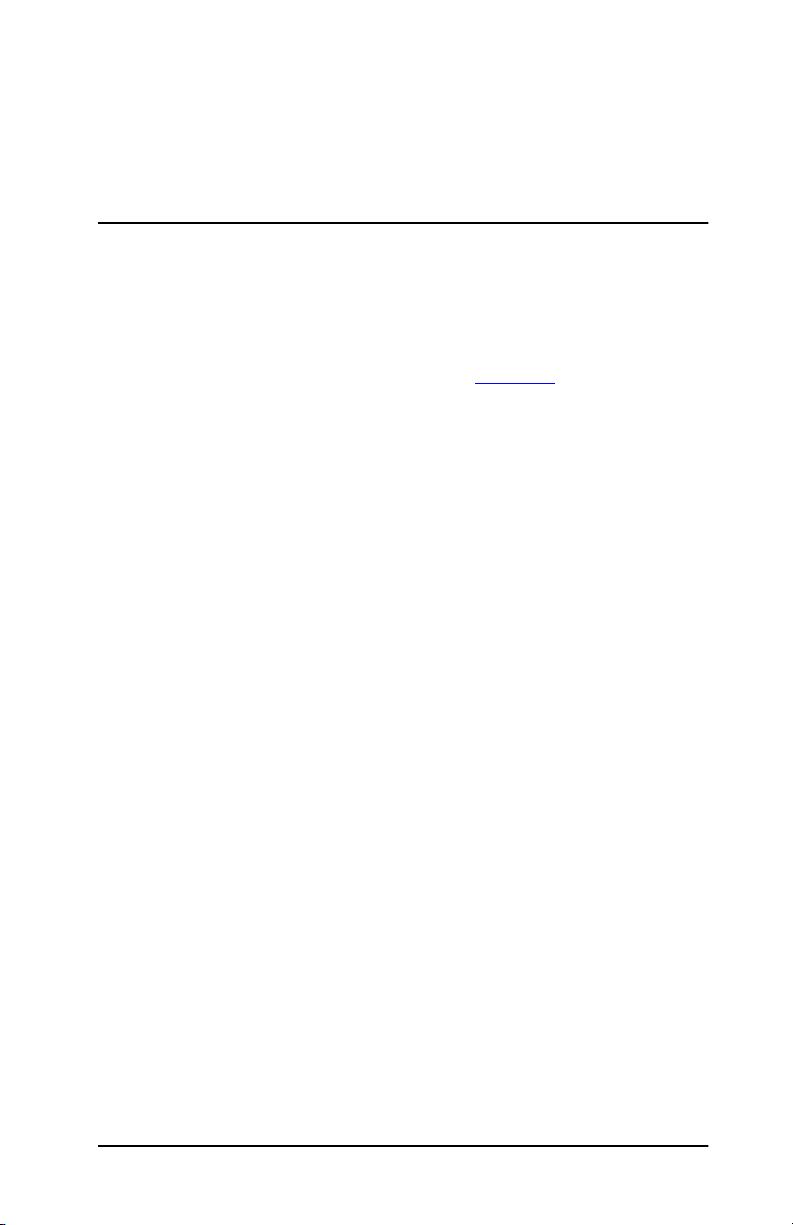
3
TCP/IP-konfiguration
Inledning
HP Jetdirect-skrivarservern måste vara konfigurerad med giltiga
TCP/IP-konfigurationsparametrar för nätverk, t.ex. en IP-adress,
för att den ska fungera på rätt sätt i ett TCP/IP-nätverk. Ytterligare
upplysningar om TCP/IP-nätverk finns i Bilaga A
Serverbaserad och manuell TCP/IP-konfiguration
När HP Jetdirect-skrivarservern är i fabriksstandardläge och
påslagen, försöker den hämta TCP/IP-konfigurationen med en
serverbaserad metod, t.ex. BOOTP/TFTP, DHCP/TFTP eller RARP.
De här serverbaserade metoderna beskrivs senare i kapitlet.
Skrivarservern kan också konfigureras manuellt. Manuellt
baserade verktyg är Telnet, en webbläsare, skrivarkontrollpanelen,
kommandona arp och ping (när standard-IP-adressen är
192.0.0.192) och SNMP-baserat hanteringsprogram.
Konfigurationsvärden för TCP/IP som tilldelats manuellt
behålles när skrivarservern stängs av eller slås på.
.
Skrivarservern kan när som helst konfigureras om så att
den använder serverbaserad eller manuell konfiguration av
TCP/IP-inställningar.
SVWW 38
Page 39

Standard-IP-adress
När HP Jetdirect-skrivarservern har fabriksinställningarna
(t.ex. när den levereras från fabriken eller efter en kallstart)
har den ingen IP-adress. En standard-IP-adress kan eventuellt
tilldelas beroende på nätverksmiljön.
Standard-IP-adress tilldelas inte
En standard-IP-adress tilldelas inte om en serverbaserad metod
(t.ex. BOOTP eller DHCP) fungerar. Om skrivarservern stängs
av eller slås på används samma metod igen för att hämta
IP-konfigurationsinställningarna. Om metoden misslyckas
(t.ex. om BOOTP- eller DHCP-servern inte är tillgänglig) tilldelas
ingen standard-IP-adress. I stället fortsätter skrivarservern att
oupphörligt sända IP-konfigurationsbegäranden. Du måste
kallstarta skrivarservern för att ändra det här beteendet.
Dessutom tilldelas ingen standard-IP-adress om nätverkskabeln
inte är ansluten till en skrivarserver med sladd.
Standard-IP-adress tilldelas
En standard-IP-adress tilldelas om fabriksstandardmetoden
misslyckas eller om skrivarservern just har konfigurerats om av
en administratör så att den använder en serverbaserad metod
(t.ex. BOOTP eller DHCP) som misslyckas.
Om en standard-IP-adress tilldelas kommer adressen att vara
beroende av vilket nätverk som skrivarservern är ansluten till.
Skriverservern avkänner sändningspaket på nätverket för att
avgöra rätt standard-IP-inställningar:
●
På små privata nätverk som utför automatiserade,
standardbaserade IP-adresstilldelningar, använder
skrivarservern en länk-lokal adresseringsteknik för att tilldela
en unik IP-adress. Länk-lokal adressering kallas också Auto IP.
Den tilldelade IP-adressen blir inom intervallet 169.254.1.0 –
169.254.254.255 (kallas vanligtvis 169.254/16) som bör vara
giltigt. Det kan emellertid, om det blir nödvändigt, ytterligare
anpassas till nätverket med TCP/IP-konfigurationsverktyg
som stöds.
SVWW TCP/IP-konfiguration 39
Page 40

Delnät används inte med länk-lokal adress. Nätmasken blir
255.255.0.0 och den kan inte ändras.
Länk-lokal adress dirigeras inte utanför den lokala länken och
åtkomst till och från Internet kan inte fås.
Standard-gateway-adressen blir densamma som länk-lokal
adress.
Om en dubblettadress avkänns kommer
HP Jetdirect-skrivarservern automatiskt att tilldela om
adressen och om det är nödvändigt så att den överensstämmer
med standardadresseringsmetoderna för länk-lokal
adressering.
●
På stora nätverk eller företags-IP-nätverk tilldelas den
temporära adressen 192.0.0.192 tills den konfigureras om till
en giltig adress via TCP/IP-konfigurationsverktyg som stöds.
Vi kallar den här adressen Legacy Default IP.
●
I blandade nätverksmiljöer kan den självtilldelade
standard-IP-adressen vara 169.254/16 eller 192.0.0.192. I det
här fallet bör du, på sidan Konfiguration, kontrollera att den
tilldelade standard-IP-adressen är den förväntade.
IP-adressen som konfigurerats på skrivarservern kan fås vid
kontroll av Jetdirect-sidan Konfiguration för skrivarservern.
Se Kapitel 9
.
Konfigurationsalternativ för standard-IP-adress
Standard-IP-parameter
Standard-IP-metoden styrs av en
standard-IP-konfigurationsparameter på skrivarservern.
När skrivarservern har fabriksinställningarna är den här
parametern inte definierad. Om skrivarservern initialt är
konfigurerad med en standard-IP-adress (en länk-lokal adress
eller adressen 192.0.0.192) får standard-IP-parametern antingen
värdet Auto IP eller Legacy Default IP. Anger IP-adressen som ska
användas när skrivarservern inte kan hämta en IP-adress från
nätverket under en tvingad TCP/IP-omkonfigurering (t.ex. när du
manuellt konfigurerat skrivarservern att använda BOOTP/DHCP).
Standard-IP-parametern kan ändras med ett
konfigurationsverktyg, t.ex. Telnet, en webbläsare, skrivarens
kontrollpanel eller SNMP-hanteringsprogram.
SVWW TCP/IP-konfiguration 40
Page 41

Aktivera/deaktivera DHCP-förfrågningar
När du har angett en standard-IP-adress kan du välja att sända
eller inte sända periodiska DHCP-förfrågningar.
DHCP-förfrågningar används för att hämta
IP-konfigurationsinställningar från en DHCP-server på nätverket.
Parametern är som standard aktiverad vilket gör att
DHCP-förfrågningar kan överföras. Parametern kan deaktiveras
med konfigurationsverktyg som Telnet, en webbläsare eller
SNMP-hanteringsprogram.
Trådlös HP JetDirect-skrivarserver. När en fabriksinställd
trådlös skrivarserver som inte har någon anslutning till ett nätverk
slås på första gången tilldelar den förmodligen sig själv en
länk-lokal IP-adress. Om en nätverksanslutning upprättas till
ett DHCP-serverbaserat nätverk, konfigureras IP-adressen om
eftersom DHCP-förfrågningen på skrivarservern som standard
aktiveras.
Standard-IP på trådlösa skrivarservrar och skrivarservrar med sladd
Skrivarservrar med sladd och trådlösa skrivarservrar får olika
konfigurationsresultat för standard-IP:
●
När en fabriksinställd skrivarserver med sladd slås på
använder den BOOTP, DHCP och RARP för att hämta
sina IP-inställningar. Det tar upp till två minuter.
Om konfigurationen inte lyckas tilldelas en standard-IP-adress
enligt beskrivningen ovan.
●
Om det gäller en fabriksinställd trådlös skrivarserver måste
först en nätverksanslutning konfigureras innan den kan
kommunicera på ett nätverk. Därför begränsas hämtningen
av IP-inställningar från ett nätverk till omkring fyra sekunder.
Under den tiden överförs en enda BOOTP-begäran och
sändningspaketen känns av. Eftersom ett svar från en
BOOTP-server på ett Ad Hoc-nätverk verkar osannolikt,
och antalet sändningspaket som känns av är minimalt,
inträffar förmodligen en standard-IP-konfiguration som
använder en länk-lokal adressering.
IP-konfigurationen kan ändras när den trådlösa skrivarservern
ansluts till ett DHCP-nätverk, eftersom sändningen av
DHCP-förfrågningarna som standard aktiveras.
SVWW TCP/IP-konfiguration 41
Page 42

Konfigurationsverktyg som kräver en specifik standard-IP-adress
för att initialt kommunicera med en fabriksinställd skrivarserver
kanske inte fungerar utan ändringar. Mer information om
standard-IP-adressinställningar på skrivarservern finns på
sidan om Jetdirect-konfiguration.
TCP/IP-konfigurationsverktyg
Beroende på vilken skrivare och vilket operativsystem du använder
kan en HP Jetdirect-skrivarserver konfigureras på följande sätt
med giltiga TCP/IP-parametrar för nätverket:
●
Använda program. Du kan använda
skrivarinstallationsprogrammet eller installationsprogrammet
för HP Jetdirect-skrivarservern på system som stöds.
Ytterligare information finns i Kapitel 2
en sammanfattning”.
Om du vill konfigurera en trådlös skrivarserver med en giltig
IP-adress innan en trådlös anslutning har etablerats använder
du guiden för HP Jetdirect Wireless Setup (Windows) eller den
inbäddade webbservern. Du kan använda
skrivarinstallationsprogram bara för IP-konfiguration av
nätverksanslutna skrivare.
●
BOOTP/TFTP. Du kan läsa in de data som behövs från
en nätverksbaserad server med hjälp av BOOTP (Bootstrap
Protocol) och TFTP (Trivial File Transfer Protocol) varje
gång skrivaren slås på. Mer information finns i Använda
BOOTP/TFTP.
, ”HP:s programvara –
BOOTP-demonen, BOOTPd, måste köras på en BOOTP-server
som skrivaren har åtkomst till.
●
DHCP/TFTP. Du kan använda DHCP (Dynamic Host
Configuration Protocol). Detta protokoll stöds av system
med HP-UX, Solaris, Red Hat Linux, SuSE Linux, Windows
NT/2000, Netware och Mac OS. (Uppgifter om huruvida det
operativsystem du använder stöder DHCP finns i handböckerna
för serveroperativsystemet i fråga.) Mer information finns i
Använda DHCP
SVWW TCP/IP-konfiguration 42
.
Page 43

Obs! Linux- och UNIX-system: Mer information finns
på sidan om bootpd, som du kommer åt med
kommandot man.
En exempelfil för DHCP-konfiguration (dhcptab)
kan finnas i katalogen
/etc
på system med HP-UX.
HP rekommenderar att du ställer in all varaktighet
för skrivarserverlease till infinite eftersom HP-UX
för närvarande inte tillhandahåller DDNS
(Dynamic Domain Name Services) för sina
DHCP-implementationer. Genom detta
förfaringssätt förblir skrivarserverns IP-adresser
statiska tills DDNS tillhandahålls.
●
RARP. En nätverksbaserad server kan använda RARP
(Reverse Address Resolution Protocol) för att besvara
skrivarens RARP-begäran och förse skrivarservern med
IP-adressen. Om du använder RARP-metoden kan du
bara konfigurera IP-adressen. Mer information finns i
Använda RARP
●
arp- och ping-kommandon. (Gäller endast skrivarservrar
.
som konfigurerats med standard-IP-adressen 192.0.0.192)
Du kan använda kommandona arp
eller
ping
från systemet.
Mer information finns i Använda kommandona arp och ping
.
●
Telnet. Ange konfigurationsparametrar med Telnet. För att du
ska kunna ställa in konfigurationsparametrar måste du ställa
in en Telnet-anslutning från ditt system
till HP Jetdirect-skrivarservern med hjälp av den förvalda
IP-adressen. När skrivarservern är konfigurerad sparas
konfigurationen när den stängs av eller slås på. Mer
information finns i Använda Telnet
SVWW TCP/IP-konfiguration 43
.
Page 44

●
Inbäddad webbserver. Gå till den inbäddade webbservern på
HP Jetdirect-skrivarservern och ställ in
konfigurationsparametrarna. Mer information finns i Kapitel 4
●
Klicka på Kontrollpanelen. (Endast interna
Jetdirect-skrivarservrar) Du kan ange
konfigurationsuppgifterna med hjälp av knapparna
på skrivarens kontrollpanel. Med hjälp av denna metod
kandubara ställa in en begränsad underuppsättning
konfigurationsparametrar (IP-adress, nätmask, förvald
nätportadress och tidsutlösning vid inaktivitet).
Kontrollpanelskonfiguration rekommenderas därför endast
vid felsökning eller för enklare installationer. Om du använder
denna metod sparar skrivarservern konfigurationerna även
om skrivaren stängs av eller slås på. Mer information finns i
Använda skrivarens kontrollpanel
.
.
SVWW TCP/IP-konfiguration 44
Page 45

Använda BOOTP/TFTP
Obs! För trådlösa skrivarservrar i HP Jetdirect-serien
antas det i det här avsnittet att en trådlös
nätverksanslutning har upprättats.
Med BOOTP (Bootstrap Protocol) och TFTP (Trivial File Transfer
Protocol) kan du automatiskt konfigurera
HP Jetdirect-skrivarservern för användning i TCP/IP-nätverk.
När Jetdirect-skrivarservern slås på sänds ett meddelande med
en BOOTP-förfrågan ut i nätverket. En korrekt konfigurerad
BOOTP-server i nätverket svarar med ett meddelande som
innehåller grundläggande information om Jetdirects
nätverkskonfiguration. BOOTP-serverns svar kan även ange en
fil som innehåller utökade konfigurationsdata för skrivarservern.
Jetdirect-skrivarservern laddar ner filen med TFTP.
TFTP-konfigurationsfilen kan ligga på BOOTP-servern eller på en
separat TFTP-server.
BOOTP/TFTP-servrar är normalt UNIX- eller Linux-system.
Windows NT/2000- och NetWare-servrar kan svara på
BOOTP-förfrågningar. Windows NT/2000-servrar konfigureras
via Microsofts DHCP-tjänster (se Använda DHCP
Windows NT/2000-system kan dock behöva programvara från
tredje part för TFTP-stöd. Information om hur du upprättar
BOOTP-servrar i NetWare finns i dokumentationen till NetWare.
).
Obs! Om Jetdirect-skrivarservern och
BOOTP/DHCP-servern är placerade i olika
delnät kan IP-konfigurationen misslyckas om
inte routingenheten har stöd för ”BOOTP Relay”
(möjliggör överföring av BOOTP-förfrågningar
mellan delnät).
SVWW TCP/IP-konfiguration 45
Page 46

Varför ska man använda BOOTP/TFTP?
Användning av BOOTP/TFTP för nedladdning av
konfigurationsdata har följande fördelar:
●
Förbättrad kontroll över konfigurationen av
HP Jetdirect-skrivarservern. Konfiguration med andra
metoder, t.ex. från skrivarens kontrollpanel, är begränsad
till en viss parameteruppsättning.
●
Enkel konfigurationshantering. Parametrarna för
nätverkskonfiguration av hela nätverket kan finnas på ett och
samma ställe.
●
Enkel konfiguration av HP Jetdirect-skrivarservern.
Fullständig nätverkskonfiguration kan laddas ner automatiskt
varje gång skrivarservern slås på.
Obs! BOOTP fungerar i princip som DHCP, men
IP-parametrarna som skapas kommer att finnas
kvar när standardinställningarna återställs.
I DHCP kan IP-konfigurationsparametrarna
ändras med tiden.
När HP Jetdirect-skrivarservern startas i standardläge kommer
den automatiskt att konfigureras med flera dynamiska metoder,
varav en är BOOTP.
BOOTP/TFTP på UNIX
Det här avsnittet beskriver hur du konfigurerar skrivarservern
med BOOTP- (Bootstrap Protocol) och TFTP-tjänster (Trivial File
Transfer Protocol) på UNIX-servrar. BOOTP och TFTP används
för att ladda ned nätverkskonfigurationsdata från en server till
HP Jetdirect-skrivarservern över nätverket .
System som använder NIS (Network Information Service)
Om systemet använder NIS, kan du behöva bygga om
NIS-avbildningen med BOOTP-service innan du går igenom
konfigurationsanvisningarna för BOOTP. Se
systemdokumentationen.
SVWW TCP/IP-konfiguration 46
Page 47

Konfigurera BOOTP-servern
För att HP Jetdirect-skrivarservern ska kunna få
konfigurationsdata via nätverket måste de rätta
konfigurationsfilerna finnas på BOOTP/TFTP-servrarna.
Skrivarservern använder BOOTP för att hämta poster i filen
/etc/BOOTPtab
på en BOOTP-server, medan TFTP används för
att hämta ytterligare konfigurationsdata från en konfigurationsfil
på en TFTP-server.
När HP Jetdirect-skrivarservern slås på sänder den ut en
BOOTP-begäran som innehåller dess MAC-adress (hårdvara).
En BOOTP-serverdemon söker i filen
/etc/bootptab
efter en
matchande MAC-adress, och om denna hittas sänds motsvarande
konfigurationsdata till Jetdirect-skrivarservern som ett
BOOTP-svar. Konfigurationsuppgifterna i filen
/etc/bootptab
måste vara rätt angivna. En beskrivning av posterna finns i
avsnittet ”Poster i filen Bootptab
”.
BOOTP-svaret kan innehålla namnet på en konfigurationsfil
som innehåller förbättrade konfigurationsparametrar.
Om HP Jetdirect-skrivarservern hittar denna fil kommer den att
använda TFTP för att ladda ned filen och använda dessa
parametrar för konfigurationen. En beskrivning av posterna finns
i avsnittet ”Poster i TFTP-konfigurationsfilen
”.
Konfigurationsparametrar som hämtas via TFTP är valfria.
Obs! HP rekommenderar att BOOTP-servern finns
på samma delnät som de skrivare den betjänar.
BOOTP-broadcastpaket kan bara
vidarebefordras på korrekt konfigurerade
routrar.
SVWW TCP/IP-konfiguration 47
Page 48

Poster i filen Bootptab
Ett exempel på en post i filen
/etc/bootptab
för en
HP Jetdirect-skrivarserver finns nedan:
picasso:\
hn:\
:ht=ether:\
:vm=rfc1048:\
:ha=0001E6123456:\
:ip=192.168.40.39:\
:sm=255.255.255.0:\
:gw=192.168.40.1:\
:lg=192.168.40.3:\
:T144=”hpnp/picasso.cfg”:
Observera att konfigurationsinformationen innehåller ”taggar”
som identifierar olika HP Jetdirect-parametrar och deras
inställningar. De poster och taggar som stöds av HP Jetdirectskrivarservern (fast programvara version x.24.00 eller senare)
finns uppräknade i Tabell 3.1
Tabell 3.1 Taggar som stöds i en BOOTP/DHCP-fil (1 av 4)
Objekt RFC 2132
Alternativ
nodename -- Namnet på periferienheten. Detta namn identifierar
.
Beskrivning
en ingångspunkt i en lista över parametrar för en viss
periferienhet.
posten. (I exemplet ovan är
”picasso”.)
nodename
måste vara det första fältet i
nodename
lika med
ht -- Taggen för hårdvarutypen. När det gäller
vm -- Taggen för BOOTP-rapportformat (obligatorisk).
ha -- Taggen för hårdvaruadress. Hårdvaruadressen (MAC)
SVWW TCP/IP-konfiguration 48
HP Jetdirect-skrivarservern ska du ange ether
(för Ethernet) eller token (för Token Ring). Denna
tagg måste komma före taggen ha.
Ange denna parameter till rfc1048.
är en adress på länknivå, eller stationsadress för
HP Jetdirect-skrivarservern. Den finns på
HP Jetdirect-sidan Konfiguration som
HÅRDVARUADRESS. På HP Jetdirect externa
skrivarservrar finns den tryckt på en etikett på
skrivarservern.
Page 49

Tabell 3.1 Taggar som stöds i en BOOTP/DHCP-fil (2 av 4)
Objekt RFC 2132
Alternativ
Beskrivning
ip
sm
gw
ds
lg
hn
-- Taggen för IP-adress (obligatorisk). Denna adress
kommer att vara HP Jetdirect-skrivarserverns
IP-adress.
1 Taggen för nätmasken. Nätmasken kommer att
användas av HP Jetdirect-skrivarservern för att
identifiera de delar av en IP-adress som anger
nätverkets eller delnätverkets nummer och
värdadressen.
3 Taggen för IP-adress till gateway. Denna adress
identifierar IP-adressen för den standardgateway
(router) som HP Jetdirect-skrivarserver kommer att
använda för kommunikation med andra delnät.
6 Taggen för DNS-serverns (Domain Name System)
IP-adress. Endast en namnserver kan anges.
7 Taggen för syslogserverns IP-adress. Anger den
server som HP Jetdirect-skrivarservern skickar
syslog-meddelanden till. Mer information finns
i Bilaga A
.
12 Taggen för värdnamn. Denna tagg antar inte något
värde, men gör att BOOTP-demonen laddar ner
värdnamnet till HP Jetdirect-skrivarservern.
Värdnamnet kommer att skrivas ut på Jetdirect-sidan
Konfiguration eller returneras på en SNMP
sysName-begäran av en nätverkstillämpning.
dn
15 Taggen för domännamn. Anger domännamnet för
HP Jetdirect-skrivarservern (t.ex. support.hp.com).
Innehåller inte värdnamnet, den utgör inte det fullständiga
domännamnet (t.ex. printer1.support.hp.com).
ef
18 Taggen Extensionsfil som specificerar det relativa
sökvägsnamnet på TFTP-konfigurationsfilen.
Obs!
Denna tagg liknar den tillverkarspecifika taggen
T144, som beskrivs nedan.
na
44 Tagg för IP-adresser på NBNS (NetBIOS-over-TCP/IP
Name Server). En primär och en sekundär server kan
anges godtyckligt.
lease-time
tr
51 Tid för leasing (i sekunder) av IP-adress för DHCP.
58 DHCP T1 timeout, anger uppdateringstiden för leasing
för DHCP (i sekunder).
SVWW TCP/IP-konfiguration 49
Page 50

Tabell 3.1 Taggar som stöds i en BOOTP/DHCP-fil (3 av 4)
Objekt RFC 2132
Alternativ
Beskrivning
tv
T69
T144
T145
T146
59 DHCP T2 timeout, anger tiden för återkommande
leasing för DHCP (i sekunder).
69 IP-adressen (med sex decimaler) för den SMTP-server
(Simple Mail Transport Protocol) för utgående e-post
som ska användas i första hand med de
skanningsenheter som stöds.
-- En HP-specifik tagg som anger det relativa
sökvägsnamnet för TFTP-konfigurationsfilen.
Långa sökvägar kan trunkeras. Sökvägen måste
vara omgiven av dubbla citattecken (t.ex.
”sökväg”
).
Information om filformat finns i avsnittet
”Poster i TFTP-konfigurationsfilen
Obs!
Standardalternativet BOOTP 18 (sökväg till
”.
tilläggsfil) medger också en standardtagg (ef) för
att ange det relativa sökvägsnamnet för
TFTP-konfigurationsfilen.
-- Alternativ för Idle Timeout. En HP-specifik tagg för att
ställa in inaktivitets-timeout (i sekunder), d.v.s. den tid
som en utskriftsdataanslutning kan lämnas inaktiv innan
den stängs. Intervallet är 1-3600 sekunder.
-- Alternativ för buffertpaketering. En HP-specifik tagg
för att ställa in buffertpaketering för TCP/IP-paket.
0 (standardvärde): Vanligtvis paketeras databuffertar
innan de skickas till skrivaren.
1: Deaktiverar buffertpaketering. Data skickas till
skrivaren när de tas emot.
T147
-- Alternativ för Write Mode. En HP-specifik tagg reglerar
inställningen av TCP PSH-flaggan för dataöverföringar
mellan enhet och klient.
0 (standardvärde): deaktiverar alternativet, flaggan
visas inte.
1: all-push-alternativ. Sändbiten är inställd för alla
datapaket.
2: eoi-push-alternativ. Sändbiten är inställd endast för
datapaket med en End-of-Information-flagga.
T148
-- Alternativ för deaktivering av IP Gateway.
En HP-specifik tagg förhindrar konfigurering av en
gateway-IP-adress.
0 (standardvärde): tillåter en IP-adress.
1: förhindrar att en gateway-IP-adress konfigureras.
SVWW TCP/IP-konfiguration 50
Page 51

Tabell 3.1 Taggar som stöds i en BOOTP/DHCP-fil (4 av 4)
Objekt RFC 2132
Alternativ
Beskrivning
T149
T150
T151
-- Alternativ för Interlock Mode. En HP-specifik tagg anger
om bekräftelse (ACK) krävs för alla TCP-paket innan
skrivaren kan stänga Port 9100-utskriftsanslutningen.
För att kunna betjäna skrivarservrar med flera portar
anges ett portnummer och ett alternativvärde i
formuläret:
Portnummer
<
Portnummer
<
2eller 3.
Alternativ
<
interlock, 1 aktiverar.
Exempel: 2 1 anger <Port 2>, <interlock aktiverat>
-- TPTP-serverns IP-adressalternativ. En HP-specifik
tagg som anger den IP-adress för TFTP-servern där
TFTP-konfigurationsfilen ligger.
-- Alternativ för nätverkskonfiguration. En HP-specifik tagg
som anger antingen ”BOOTP-ONLY-” eller
”DHCP-ONLY-förfrågningar” som ska skickas ut.
Alternativ
><
>: Portnumren kan vara 1 (standard),
>: Alternativvärde 0 (standard) deaktiverar
>
Ett kolon (:) anger slutet på fältet och ett bakvänt snedstreck (\)
anger att posten fortsätter på nästa rad. Inga mellanslag är tillåtna
mellan tecken på en rad. Namn, t.ex. värdnamn, måste inledas med
en bokstav och får endast innehålla bokstäver, siffror, punkter
(endast för domännamn) och bindestreck. Understrykningstecknet
(_) är inte tillåtet. Mer information finns i dokumentationen eller i
den direktanslutna hjälpfilen för systemet.
Poster i TFTP-konfigurationsfilen
För att tillhandahålla ytterligare konfigurationsparametrar för
din HP Jetdirect-skrivarserver, t.ex. SNMP (Simple Network
Management Protocol) eller inställningar som inte är standard,
kan du ladda ned ytterligare en konfigurationsfil med hjälp av
TFTP. Det relativa sökvägsnamnet för denna
TFTP-konfigurationsfil anges i BOOTP-svaret genom den
TI44-leverantörsspecifika taggen
/etc/bootptab
för posten
(eller standard BOOTP-taggen ”ef”). Ett exempel på en
TFTP-konfigurationsfil finns nedan (symbolen '#' anger
en kommentar och ingår inte i filen).
SVWW TCP/IP-konfiguration 51
Page 52

#
# Example of an HP Jetdirect TFTP Configuration File
#
# Allow only Subnet
# Up to 10 'allow' entries can be written through TFTP.
# Up to 'allow' entries can be written through Telnet.
# or embedded Web server.
# 'allow' may include single IP addresses.
#
allow:
#
#
# Disable Telnet
#
telnet-config: 0
#
# Enable the embedded Web server
#
ews-config: 1
#
# Detect SNMP unauthorized usage
#
auth-trap: on
#
# Send Traps to
#
trap-dest:
#
# Specify the Set Community Name
#
set-cmnty-name: 1homer2
#
# End of file
192.168.10.0
192.168.10.1
192.168.10
255.255.255.0
192.168.10.1
access to peripheral.
SVWW TCP/IP-konfiguration 52
Page 53
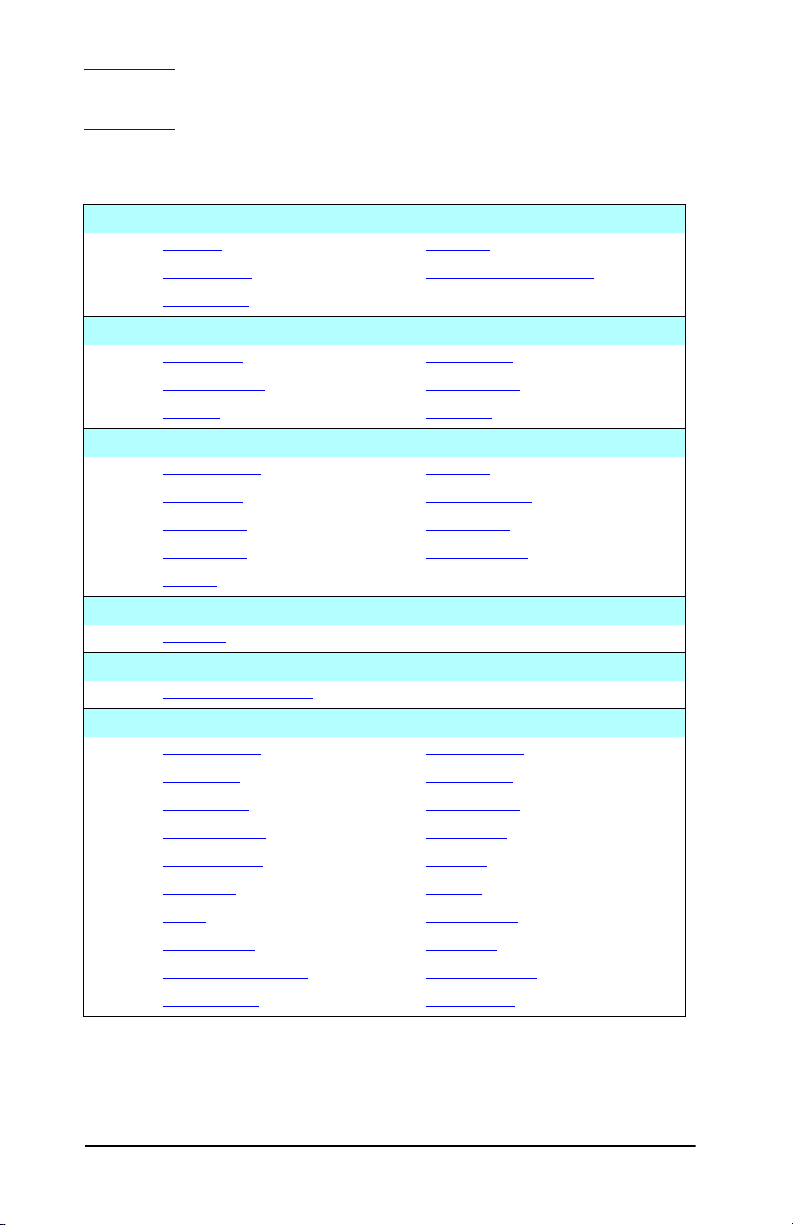
Tabell 3.2 innehåller de TFTP-parametrar som stöds (inbyggd
programvara för HP Jetdirect version x.25.00-serien eller senare).
Tabell 3.3
beskriver TFTP-parametrarna.
Tabell 3.2 TFTP-parametrar som stöds (1 av 2)
Allmänt
●
passwd:
●
sys-location:
●
sys-contact:
TCP/IP, huvudalternativ
●
host-name:
●
domain-name:
●
dns-svr:
TCP/IP utskriftsalternativ
●
9100-printing:
●
ftp-printing:
●
ipp-printing:
●
lpd-printing:
●
banner:
TCP/IP, utskriftsportar (raw)
●
raw-port:
TCP/IP, åtkomstkontroll
●
allow: netnum [mask]
TCP/IP, övriga inställningar
●
syslog-config:
●
syslog-svr:
●
syslog-max:
●
syslog-priority:
●
syslog-facility:
●
slp-config:
●
ttl-slp:
●
mdns-config:
●
mdns-service-name:
●
mdns-pri-svc:
●
ssl-state:
●
tftp-parameter-attribute:
●
pri-wins-svr:
●
sec-wins-svr:
●
smtp-svr:
●
interlock:
●
buffer-packing:
●
write-mode:
●
mult-tcp-conn:
●
ipv4-multicast
●
idle-timeout:
●
user-timeout:
●
ews-config:
●
tcp-mss:
●
tcp-msl:
●
telnet-config:
●
default-ip:
●
default-ip-dhcp:
●
web-refresh:
SVWW TCP/IP-konfiguration 53
Page 54

Tabell 3.2 TFTP-parametrar som stöds (2 av 2)
SNMP
●
snmp-config:
●
get-cmnty-name:
●
set-cmnty-name:
IPX/SPX
●
ipx-config:
●
ipx-unit-name:
●
ipx-frametype:
●
ipx-sapinterval:
●
ipx-nds-tree:
AppleTalk
●
appletalk:
●
name-override:
DLC/LLC
●
dlc/llc:
Övriga inställningar
●
link-type:
●
webscan-config:
●
scan-idle-timeout:
●
scan-email-config:
Support
●
support-name:
●
support-number:
●
auth-trap:
●
trap-dest:
●
ipx-nds-context:
●
ipx-job-poll:
●
ipx-banner:
●
ipx-eoj:
●
ipx-toner-low:
●
MFP-config:
●
usb-mode:
●
status-page-lang:
●
support-url:
●
tech-support-url:
SVWW TCP/IP-konfiguration 54
Page 55

Tabell 3.3 TFTP-parametrarnas funktioner (1 av 10)
Allmänt
passwd:
Ett lösenord (högst 16 alfanumeriska tecken) som gör att administratörer kan styra
förändringar av konfigurationsparametrarna för HP Jetdirect-skrivarservern via
Telnet, HP Web JetAdmin eller en inbäddad webbserver. Lösenordet kan tas bort
med en omstart.
sys-location:
Anger skrivarens fysiska placering (SNMP sysLocation-objekt). Endast
utskrivbara ASCII-tecken får användas. Maximal längd är 64 tecken.
Standardplaceringen är odefinierad. (t.ex.
sys-contact:
Teckensträng i ASCII (högst 64 tecken) som identifierar den person som
administrerar eller utför service på skrivaren (SNMP sysContact-objekt).
Detta kan innefatta hur denna person ska kontaktas. Standardkontaktpersonen
är odefinierad.
ssl-state:
Anger skrivarserverns säkerhetsnivå för webbkommunikation:
1 (standardvärde): Tvingad omdirigering till HTTPS-porten. Endast
HTTPS-kommunikation (säker HTTP) kan användas.
2: Deaktivera tvingad omdirigering till HTTPS. Både HTTP- och
HTTPS-kommunikation kan användas.
tftp-parameter-attribute:
Anger om TFTP-parametrar kan skrivas över manuellt på skrivarservern (t.ex. via
Telnet) när den har konfigurerats av TFTP.
tft-ro (standard): Möjliggör inte att TFTP-parametrar ändras manuellt, och skriver
alltid över manuella konfigurationer.
tft-rw: Möjliggör att TFTP-parametrar ändras manuellt, och skriver alltid över
manuella konfigurationer.
manual-ro: Möjliggör inte att TFTP-parametrar skriver över manuellt konfigurerade
parametrar.
TCP/IP, huvudalternativ
host-name:
Anger det nodnamn som visas på Jetdirect-sidan Konfiguration . Standardnamnet
är NPIxxxxxx, där xxxxxx är de sista sex siffrorna i LAN-hårdvaruadressen.
domain-name:
Domännamnet för enheten (t.ex. support.hp.com). Innehåller inte värdnamnet,
den utgör inte det fullständiga domännamnet (t.ex. printer1.support.hp.com).
dns-svr:
DNS-serverns (Domain Name System) IP-adress.
1st floor, south wall
)
SVWW TCP/IP-konfiguration 55
Page 56

Tabell 3.3 TFTP-parametrarnas funktioner (2 av 10)
pri-wins-svr:
IP-adressen för den primära WINS-servern (Windows Internet Name Service).
sec-wins-svr:
IP-adressen för den sekundära WINS-servern (Windows Internet Name Service).
smtp-svr:
IP-adressen för den SMTP-server (Simple Mail Transport Protocol) för utgående
e-post som används med de skanningsenheter som hanteras.
TCP/IP Print Options
9100-printing:
Aktiverar eller deaktiverar utskrift till TCP-port 9100 på skrivarservern.
0 deaktiverar, 1 (standardvärde) aktiverar.
ftp-printing:
Aktiverar eller deaktiverar möjligheten att skriva ut via FTP. 0 deaktiverar,
1 (standardvärde) aktiverar.
ipp-printing:
Aktiverar eller deaktiverar möjligheten att skriva ut via IPP: 0 deaktiverar,
1 (standardvärde) aktiverar.
lpd-printing:
Aktiverar eller deaktiverar LPD-utskrift (Line Printer Daemon) på
Jetdirect-skrivarservern. 0 deaktiverar, 1 (standardvärde) aktiverar.
banner:
En portspecifik parameter som anger att ett LPD-skiljeblad ska skrivas ut.
0 deaktiverar skiljeark. 1 (standardvärde) aktiverar skiljeark.
interlock:
Anger om bekräftelse (ACK) krävs för alla TCP-paket innan skrivaren kan stänga
Port 9100-utskriftsanslutningen. För att kunna betjäna skrivarservrar med flera
portar anges ett portnummer och ett alternativvärde. Portnumret kan vara 1
(standardvärde), 2 eller 3. Alternativvärdet 0 (standardvärde) deaktiverar interlock,
1 aktiverar. Exempel:
”interlock 2 1” anger t.ex. att port 2 har interlock aktiverat.
buffer-packing:
Aktiverar eller deaktiverar buffertpaketering för TCP/IP-paket.
0 (standardvärde) är normalt. Databufferten paketeras innan den skickas till
skrivaren.
1 deaktiverar buffertpaketering. Data skickas till skrivaren direkt när de tas emot.
SVWW TCP/IP-konfiguration 56
Page 57
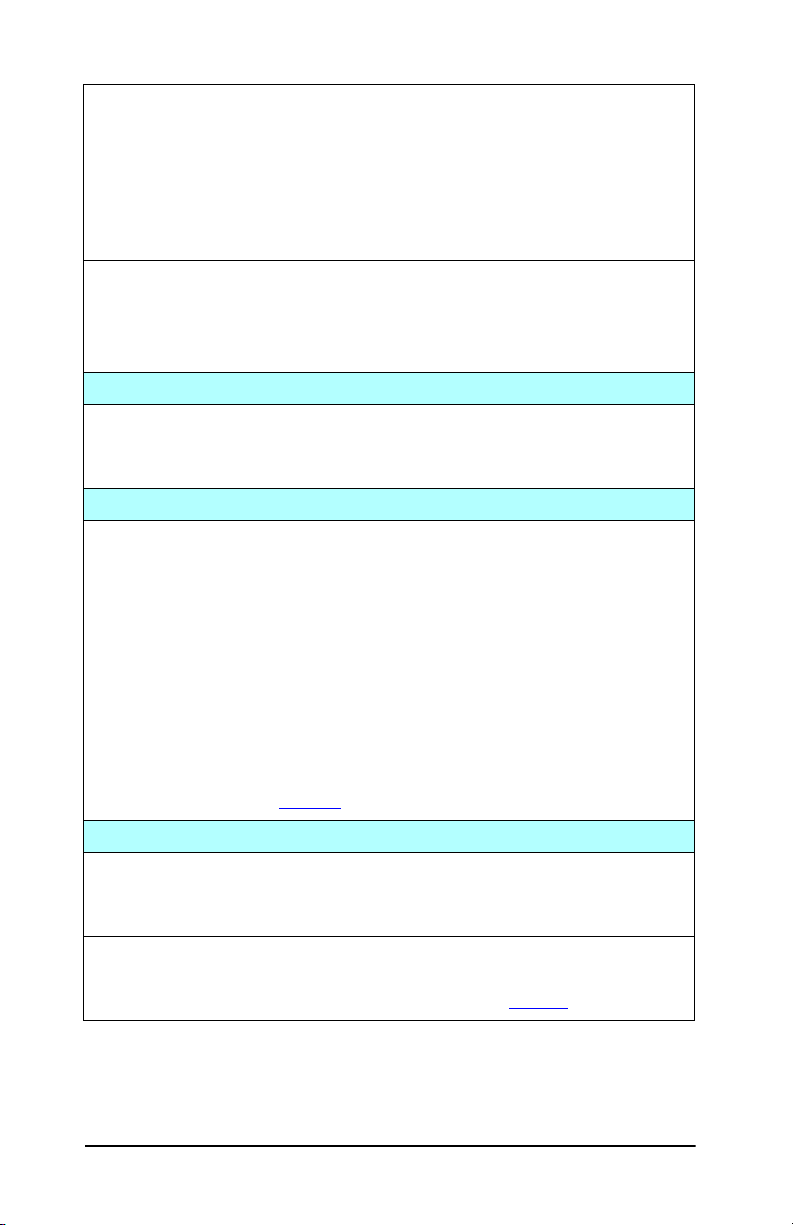
Tabell 3.3 TFTP-parametrarnas funktioner (3 av 10)
write-mode:
Reglerar inställningen av TCP PSH-flaggan för dataöverföringar mellan enhet
och klient.
0 (standardvärde): deaktiverar alternativet, flaggan visas inte.
1: all-push-alternativ. Sändbiten är inställd för alla datapaket.
2: eoi-push-alternativ. Sändbiten är inställd endast för datapaket
med en End-of-Information-flagga.
mult-tcp-conn:
Aktiverar eller deaktiverar flera TCP-anslutningar.
0 (standardvärde) möjliggör flera anslutningar.
1 deaktiverar flera anslutningar.
TCP/IP Raw Print Ports
raw-port:
Anger extra portar för utskrift till TCP-port 9100. Giltiga portar är 3000 till 9000,
beroende på vilken applikation som används.
TCP/IP Access Control
allow: netnum [mask]
Skapar en ingång till värdåtkomstlistan som finns på HP Jetdirect-skrivarservern.
Varje post anger en värd eller ett värdnätverk som får ansluta till skrivaren.
Formatet är ”allow: netnum [mask]”, där netnum är ett nätverksnummer eller
IP-adress för en värddator och mask är en adressmask bestående av bitar som
används för nätverksnumret och värddatoradressen för att kontrollera åtkomsten.
Högst tio poster är tillåtna på åtkomstlistan. Om det inte finns någon lista får alla
värdar ansluta till skrivaren. Exempel:
allow: 192.0.0.0 255.0.0.0 tillåter värdar på nätverk 192.
allow: 192.168.1.2. tillåter en enda värd. I detta fall antas standardmasken
255.255.255.255 och masken är inte obligatorisk.
allow: 0 Den här posten tömmer värdåtkomstlistan.
Mer information finns i Kapitel 7
TCP/IP Other Settings
syslog-config:
Aktiverar eller deaktiverar användningen av syslogservern på skrivarservern.
0 deaktiverar, 1 (standardvärde) aktiverar.
syslog-svr:
Syslog-serverns IP-adress. Anger den server som HP Jetdirect-skrivarservern
skickar syslog-meddelanden till. Mer information finns i Bilaga A
.
.
SVWW TCP/IP-konfiguration 57
Page 58

Tabell 3.3 TFTP-parametrarnas funktioner (4 av 10)
syslog-max:
Anger det högsta antalet syslog-meddelanden som kan sändas av
HP Jetdirect-skrivarservern per minut. Denna inställning gör att administratörerna
kan reglera loggfilens storlek. Standardvärdet är 10 per minut. Om värdet anges
till noll begränsas inte antalet syslog-meddelanden.
syslog-priority:
Reglerar filtreringen av de syslogmeddelanden som sänds till syslogservern.
Värdeområdet för filtreringen är 0 till 8, där 0 är mest specifikt och 8 mest generellt.
Endast de meddelanden som är lägre än den angivna filternivån (eller av högre
prioritet) rapporteras. Standardvärdet är 8 och då sänds meddelanden av alla
prioriteter. Om värdet är 0 deaktiveras alla syslogmeddelanden.
syslog-facility:
En kod som används för att identifiera meddelandekällan (för att t.ex. identifiera
källan för vissa meddelanden vid felsökning). HP Jetdirect-skrivarservern har som
standardinställning att LPR ska användas som källkod, men lokala
användarvärden på local0 till och med local7 kan användas för att isolera enstaka
skrivarservrar eller skrivarservergrupper.
slp-config:
Aktiverar eller deaktiverar användningen av SLP (Service Location Protocol)
på skrivarservern. 0 deaktiverar, 1 (standardvärde) aktiverar.
ttl-slp:
Anger inställningen för TTL (Time To Live) för SLP-paket (Service Location
Protocol). Standardvärdet är 4 hopp (antalet routrar från det lokala nätverket).
Intervallet är 1-15. Om den är satt till -1 deaktiveras multicast-funktionen.
mdns-config:
Aktiverar eller deaktiverar mDNS-tjänster (Multicast Domain Name System).
0 deaktiverar, 1 (standard) aktiverar. mDNS används vanligtvis på små nätverk
för IP-adresser och namn (via UDP-port 5353) där en konventionell DNS-server
inte används eller inte är tillgänglig.
mdns-service-name:
Anger ett alfanumerisk sträng som innehåller upp till 64 ASCII-tecken som tilldelats
enheten eller tjänsten. Namnet är bestående och används för att rätta till en viss
enhet eller tjänst om viss information (t.ex. IP-adressen) ändras mellan
sessionerna. Apple Rendezvous visar den här tjänsten. Standardnamnet
är skrivarmodellen och LAN-hårdvaruadressen (MAC).
SVWW TCP/IP-konfiguration 58
Page 59

Tabell 3.3 TFTP-parametrarnas funktioner (5 av 10)
mdns-pri-svc:
Anger mDNS högsta prioritetstjänst för utskrift. När du vill ange den här parametern
väljer du något av följande alternativ:
1
: Port 9100-utskrift
2
: IPP-port-utskrift
3
: Standardutskriftskö raw med LPD
4
: Standardutskriftskö text med LPD
5
: Standardutskriftskö auto med LPD
6
: Standardutskriftskö binps (binary postscript) med LPD
7
till 12: Om användardefinierade LPD-köer har definierats motsvaras de av de
användardefinierade LPD-köerna 5 till 10.
Standardalternativet beror på skrivaren, vanligtvis port 9100-utskrift eller
LPD binps.
ipv4-multicast
Aktivera eller deaktivera mottagande och överföring av multicast-paket (IP-version
4 ) från skrivarservern. 0 deaktiverar, 1 (standardvärde) aktiverar.
idle-timeout:
Det antal sekunder som en passiv dataanslutning får vara öppen. Eftersom kortet
bara stöder en enda TCP-anslutning balanserar den passiva tidsutlösningen
värddatorns möjlighet till återhämtning eller att fullfölja en utskrift gentemot andra
värddatorers möjlighet att använda skrivaren. De giltiga värdena är mellan 0 och
3600 (1 timme). Om du skriver ”0” deaktiveras tidsutlösningsfunktionen.
Standardvärdet är 270 sekunder.
user-timeout:
Ett värde (1-3600) som anger antalet sekunder som Telnet eller FTP kan lämnas
inaktiva innan anslutningen stängs automatiskt. Standardvärdet är 900 sekunder.
0 deaktiverar timeout-funktionen.
VIKTIGT:
innan några ändringar hinner utföras.
ews-config:
Aktiverar eller deaktiverar skrivarserverns inbäddade webbserver för att ändra
konfigurationsvärden: 0 deaktiverar, 1 (standardvärde) aktiverar.
tcp-mss:
Anger den största segmentstorleken (MSS) som HP Jetdirect-skrivarservern
meddelar är tillgängliga vid kommunikation med lokala delnät
(Ethernet MSS=1460 byte eller mer) eller fjärrdelnät (MSS=536 byte):
0 (standardvärde) Alla nätverk antas vara lokala (Ethernet MSS=1460 byte
eller mer).
1:Använd MSS=1460 byte (eller mer) för delnät och MSS=536 byte för fjärrnätverk.
2:Alla nätverk antas vara fjärrnätverk (MSS=536 byte), förutom det lokala delnätet.
MSS påverkar kapaciteten genom att hjälpa till att förebygga IP-fragmentering som
annars kan resultera i omsändning
Låga värden som 1-5 kan hindra användningen av Telnet. Telnet stängs
SVWW TCP/IP-konfiguration 59
Page 60

Tabell 3.3 TFTP-parametrarnas funktioner (6 av 10)
tcp-msl:
Anger längsta segmentlivslängd (MSL) i sekunder. Intervallet är 5–120 sekunder.
Standardvärdet är 15 sekunder.
telnet-config:
När denna parameter är inställd på 0 innebär detta att skrivarservern inte tillåter
inkommande Telnet-anslutningar. Ändra inställningen i TFTP-konfigurationsfilen
och stäng av och slå på skrivarservern eller återställ skrivarservern till
fabriksinställningarna för att åter tillåta Telnet-anslutning. Om denna parameter
är inställd på 1 tillåts inkommande Telnet-anslutningar.
default-ip:
Anger IP-adressen som ska användas när skrivarservern inte kan hämta en
IP-adress från nätverket under en tvingad TCP/IP-omkonfigurering (t.ex. när
du manuellt konfigurerat skrivarservern att använda BOOTP/DHCP).
DEFAULT_IP: anger standard-IP-adressen 192.0.0.192.
AUTO_IP: anger den länk-lokala IP-adressen 169.254.x.x.
Den initiala inställningen styrs av IP-adressen som hämtats när servern slogs på.
default-ip-dhcp:
Används för att ange om DHCP-begäran ska överföras periodiskt när
standard-IP-adressen 192.0.0.192 eller den länk-lokala IP-adressen 169.254.x.x
har tilldelats automatiskt.
0: Deaktiverar DHCP-begäran.
1 (standardvärde): Aktiverar DHCP-begäran.
web-refresh:
Anger tidsintervallet (1–99999 sekunder) för uppdateringar av den inbäddade
webbserverns diagnostiska sida. Om det är satt till 0 deaktiveras
uppdateringsfrekvensen.
SNMP
snmp-config:
Aktiverar eller deaktiverar SNMP-alternativet på skrivarservern. 0 deaktiverar,
1 (standardvärde) aktiverar SNMP.
VIKTIGT:
v3) och kommunikation med HP Web JetAdmin. Dessutom deaktiveras
uppgradering av inbyggd programvara via de nuvarande funktionerna för hämtning
från HP.
get-cmnty-name:
Anger ett lösenord som avgör vilka SNMP GetRequests som
HP Jetdirect-skrivarservern ska svara på. Detta är valfritt. Om ett
användardefinierat get-community-name är angivet, svarar skrivarservern både
på användardefinierade gruppnamn och fabriksinställningen. SNMP-namnet
måste bestå av ASCII-tecken. Det får innehålla högst 255 tecken.
Deaktivering av SNMP deaktiverar alla SNMP-agenter (SNMP v1, v2,
SVWW TCP/IP-konfiguration 60
Page 61

Tabell 3.3 TFTP-parametrarnas funktioner (7 av 10)
set-cmnty-name:
Anger ett lösenord som avgör vilka SNMP SetRequests (styrfunktioner) som
HP Jetdirect-skrivarservern ska svara på. Namnet för en inkommande SNMP
SetRequest måste motsvara skrivarserverns ”set community name” för att
skrivarservern ska svara. (För ytterligare säkerhet kan du begränsa
konfigureringsåtkomsten via skrivarserverns åtkomstlista). Namnen måste
bestå av ASCII-tecken. Maximal längd är 255 tecken.
auth-trap:
Konfigurerar skrivarservern för att sända (på) eller inte sända (av) verifieringsfällor
för SNMP. Dessa fällor anger att en SNMP-förfrågan mottogs, men att den inte
godtogs vid kontrollen av SNMP-namnet. Standardinställningen är ”på”.
trap-dest:
Infogar en värds IP-adress i HP Jetdirect-skrivarserverns
SNMP-fälldestinationslista. Kommandoformatet är:
trap-dest:
Standardgruppnamnet är ”public”; standardnumret för SNMP-porten är ”162”.
Portnumret kan inte anges utan ett gruppnamn.
Om kommandot ”trap-community-name” följs av ”trap-dest”-kommandon kommer
gruppnamnet för fällan att tilldelas posterna såvida inte ett annat gruppnamn anges
i varje ”trap-dest”-kommando.
Du tar bort tabellen med 'trap-dest: 0”.
Om listan är tom sänder skrivarservern inte några SNMP-fällor. Listan får innehålla
högst tre poster. Den förvalda SNMP Trap Destination List är tom. Systemen som
finns på destinationslistan för SNMP-fällor måste ha en demon som lyssnar på
fällorna för att det ska gå att ta emot SNMP-fällor.
IPX/SPX
ipx-config:
Aktiverar eller deaktiverar användningen av IPX/SPX-protokoll på skrivarservern.
0 deaktiverar, 1 (standardvärde) aktiverar.
ipx-unit-name:
Ett användarspecifikt alfanumeriskt namn som tilldelats skrivarservern (högst 31
tecken). Standardnamnet är NPIxxxxxx, där xxxxxx motsvarar de sex sista
siffrorna i LAN-hårdvaruadressen.
ipx-frametype:
Ange ramtypinställningen för IPX som är tillgänglig för din skrivarservermodell:
AUTO (standard), EN_SNAP, EN_8022, EN_8023, EN_II, TR_8022, TR_SNAP.
ipx-sapinterval:
Anger det tidsintervall (1–3600 sekunder) som HP Jetdirect-skrivarservern väntar
mellan SAP-sändningar (Service Advertising Protocol) i nätverket. Standardvärdet
är 60 sekunder. 0 deaktiverar SAP-sändningar.
IP-adress
[community-namn] [portnummer]
SVWW TCP/IP-konfiguration 61
Page 62

Tabell 3.3 TFTP-parametrarnas funktioner (8 av 10)
ipx-nds-tree:
Anger namnet på skrivarens NDS-träd (Novell Directory Services).
ipx-nds-context:
En alfanumerisk sträng med högst 256 tecken som anger NDS-kontexten för
HP Jetdirect-skrivarservern.
ipx-job-poll:
Anger med vilket tidsintervall (i sekunder) som HP Jetdirect-skrivarservern
kontrollerar om det finns några utskrifter i skrivarkön.
ipx-banner:
Aktiverar eller deaktiverar utskrift av en IPX-skiljesida. 0 deaktiverar skiljeark.
1 (standardvärde) aktiverar skiljesidor.
ipx-eoj:
Aktiverar eller deaktiverar IPX end-of-job notification. 0 deaktiverar, 1
(standardvärde) aktiverar.
ipx-toner-low:
Aktiverar eller deaktiverar IPX toner-low notification. 0 deaktiverar, 1
(standardvärde) aktiverar.
AppleTalk
appletalk:
Aktiverar eller deaktiverar användningen av AppleTalk-protokollet (EtherTalk)
på skrivarservern. 0 deaktiverar, 1 (standardvärde) aktiverar.
name-override:
(Endast externa skrivarservrar) Anger namnet på AppleTalk-nätverket. Kan bestå
av högst 32 tecken.
DLC/LLC
dlc/llc:
Aktiverar eller deaktiverar användningen av DLC/LLC-protokoll på skrivarservern.
0 deaktiverar, 1 (standardvärde) aktiverar.
Other Settings
link-type:
(10/100 Fast Ethernet) Anger skrivarserverns utskriftshastighet (10 eller
100 Mbps) och kommunikationsläge (hel eller halv duplex). Inställningarna är
AUTO, 100FULL, 100HALF, 10FULL, 10HALF.
För AUTO (standard) använder skrivarservern autoförhandling för att bestämma
länkhastighet och kommunikationsläge. Om autoförhandlingen misslyckas, blir
inställningen 100HALF.
SVWW TCP/IP-konfiguration 62
Page 63

Tabell 3.3 TFTP-parametrarnas funktioner (9 av 10)
webscan-config:
Aktiverar eller deaktiverar Web Scan-funktionen på skrivarservern när den är
ansluten till en enhet som hanteras. 0 deaktiverar, 1 (standardvärde) aktiverar.
scan-idle-timeout:
Anger antalet sekunder (1–3600) som en inaktiv skanneranslutning får vara öppen.
0 deaktiverar timeout-funktionen. Standardvärdet är 300 sekunder.
scan-email-config:
Aktiverar eller deaktiverar funktionen scan-to-email på Web Scan-servern.
0 deaktiverar, 1 (standardvärde) aktiverar.
MFP-config:
Aktiverar eller deaktiverar skrivarserverstöd för den klientprogramvara som följer
med flerfunktionsenheten.
0 (standardvärde) deaktiverar stöd för klientprogramvaran (möjliggör endast
utskrift).
1 aktiverar stöd för klientprogramvaran (möjliggör utskrift och skanning).
usb-mode:
Anger kommunikation över USB-porten på HP Jetdirect-skrivarservern.
●
Auto (standard): Anpassar och ställer automatiskt in högsta möjliga
kommunikationsläge för den anslutna skrivaren eller enheten.
●
MLC: (Multiple Logical Channels) Ett HP-specifikt kommunikationsläge som
möjliggör utskrifts-, skannings- och statuskommunikation från flera kanaler
samtidigt.
●
BIDIR: En standardanslutning som har stöd för dubbelriktad kommunikation
mellan skrivaren och skrivarservern. Skrivarservern skickar utskriftsdata och
tar emot statusinformation från skrivaren.
●
UNIDIR: En standardanslutning där data endast överförs i en riktning
(till skrivaren).
status-page-lang:
Anger vilket PDL (Page Description Language) som skrivarservern ska använda
för att skicka konfigurations-/statussidan för Jetdirect till skrivaren.
●
Auto (standard): PDL känns av automatiskt när skrivarservern slås på
eller efter en omstart.
●
PCL: Hewlett-Packard Printer Control Language
●
ASCII: Standard-ascii-tecken
●
HPGL2: Hewlett-Packard Graphics Language (v2)
●
PS: Postscript-språk
SVWW TCP/IP-konfiguration 63
Page 64

Tabell 3.3 TFTP-parametrarnas funktioner (10 av 10)
Support
support-name:
Används normalt för att ange namnet på den person som ska kontaktas vid
supportfrågor angående enheten.
support-number:
Används normalt för att ange det telefonnummer du ska ringa om du har
supportfrågor angående enheten.
support-url:
En webbadress där du kan få produktinformation om enheten via Internet eller
intranätet.
tech-support-url:
En webbadress där du kan få teknisk support via Internet eller intranätet.
SVWW TCP/IP-konfiguration 64
Page 65
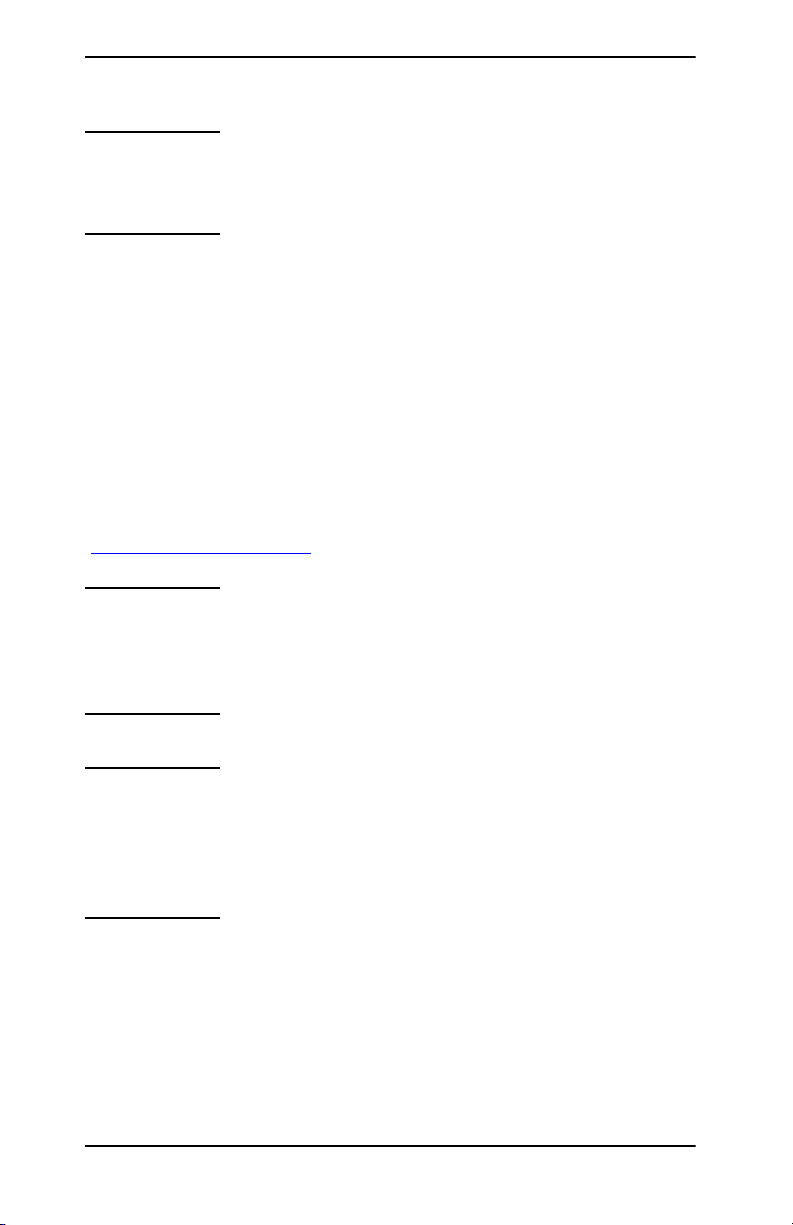
Använda DHCP
Obs! För trådlösa skrivarservrar i HP Jetdirect-serien
antas det i det här avsnittet att en trådlös
nätverksanslutning har upprättats.
Dynamic Host Configuration Protocol (DHCP, RFC 2131/2132)
är en av de många automatiska konfigurationsfunktioner som
används av HP Jetdirect-skrivarservern. Om det finns en
DHCP-server i nätverket hämtar HP Jetdirect-skrivarservern
automatiskt IP-adressen från denna server och registrerar namnet
hos en RFC 1001- eller 1002-kompatibel dynamisk namntjänst om
en IP-adress för WINS-server (Windows Internet Naming Service)
angetts.
En TFTP-konfigurationsfil (Trivial File Transfer Protocol)
kan också användas med DHCP för att konfigurera utökade
parametrar. Ytterligare information om TFTP-parametrar finns i
”Använda BOOTP/TFTP
Obs! DHCP-tjänster måste vara tillgängliga på servern.
Läs i dokumentationen eller i den direktanslutna
hjälpfilen för systemet för att få information om
hur du installerar eller aktiverar DHCP-tjänster.
”.
Obs! Om Jetdirect-skrivarservern och
BOOTP/DHCP-servern finns på olika delnät kan
det hända att IP-konfigurationen inte fungerar
såvida inte routingenheten stöder överföring av
DHCP-förfrågningar mellan delnät.
SVWW TCP/IP-konfiguration 65
Page 66

UNIX-system
Mer information om inställning av DHCP på UNIX-system finns på
man-sidan BOOTPd.
En exempelfil för DHCP-konfiguration (dhcptab) kan finnas i
katalogen
/etc
på system med HP-UX.
HP rekommenderar att du ställer in all varaktighet för
skrivarserverlease till ”infinite” eftersom HP-UX för närvarande
inte tillhandahåller DDNS (Dynamic Domain Name Services) för
sina DHCP-implementationer. Genom detta förfaringssätt förblir
skrivarserverns IP-adresser statiska tills DDNS tillhandahålls.
System med Windows
HP Jetdirect-skrivarservrar stöder IP-konfiguration från en
Windows NT eller 2000 DHCP-server. Detta avsnitt innehåller
förklaringar till hur du ställer in en pool, eller ett ”block”,
med IP-adresser som Windows-servern kan tilldela eller leasa vid
begäran. När HP Jetdirect-skrivarservern är konfigurerad för
BOOTP eller DHCP skickar den vid start automatiskt en BOOTPeller DHCP-begäran om att få IP-konfigurationen. Om den är
korrekt installerad kommer en Windows DHCP-server att svara
med skrivarserverns IP-konfigurationsdata.
Obs! Följande upplysningar är endast avsedda att
tillhandahålla en översikt. Mer information och
support finns i den dokumentation som medföljde
programvaran till DHCP-servern.
Obs! HP rekommenderar att alla skrivare tilldelas
IP-adresser med oändliga lease eller reserverade
IP-adresser för att undvika problem på grund av
att IP-adresser ändras.
SVWW TCP/IP-konfiguration 66
Page 67

Windows NT 4.0-server
Ställ in ett DHCP-block på en Windows NT 4.0-server genom att
utföra följande:
1. Öppna Programhanteraren och dubbelklicka på ikonen
Nätverksadministratör på Windows NT-servern.
2. Dubbelklicka på ikonen DHCP-hanteraren för att öppna
detta fönster.
3. Välj Server och välj Lägg till.
4. Skriv in serverns IP-adress och klicka sedan på OK för att
återvända till fönstret DHCP-hanteraren.
5. Klicka i listan över DHCP-servrar på de n s er ve r d u j ust la gt ti ll ,
välj sedan Definitionsområde och till slut Skapa.
6. Välj Ange IP-adresspool. Ställ sedan in värdeområdet för
IP-adressen i avsnittet IP-adresspool genom att skriva in
startadressen för IP i rutan Start och slutadressen för IP i
rutan Slut. Skriv också in nätmasken för det delnät som
IP-adresspoolen gäller.
Start- och slutadresserna för IP anger omfattningen av den
adresspool som tilldelats detta block.
Obs! Om du vill kan du utesluta IP-adressområden i ett
sådant ”block”.
7. Välj Obegränsat i avsnittet Lånetid och klicka sedan på OK.
HP rekommenderar att alla skrivare får obegränsad lease för
att förhindra problem med IP-adresser som ändras. Tänk
emellertid på att om du väljer en obegränsad lease för blocket
kommer alla klienter i detta block att få obegränsad lease.
Om du vill att klienterna i nätverket ska ha tidsbestämd lease
kan du ställa in detta, men då bör du konfigurera alla skrivare
som reserverade klienter för blocket.
SVWW TCP/IP-konfiguration 67
Page 68

8. Hoppa över detta steg om du angett obegränsad lease i
föregående steg. Välj annars Definitionsområde och
välj Lägg till reservation för att ställa in skrivarna som
reserverade klienter. Utför följande i fönstret Lägg till
reserverad klient för varje skrivare för att ställa in en
reservation för respektive skrivare:
a. Skriv den valda IP-adressen.
b. Hämta MAC-adressen eller hårdvaruadressen från
sidan Konfiguration och skriv denna adress i rutan
Unik identifierare.
c. Skriv klientnamnet (vilket namn som helst godtas).
d. Välj Lägg till för att lägga till den reserverade klienten.
Ta bort en reservation genom att välja
Definitionsområde i fönstret DHCP-hanteraren och
sedan välja Aktuella lån. Klicka på den reservation du
ska ta bort i fönstret Aktuella lån och välj Ta bort.
9. Välj Stäng för att återvända till fönstret DHCP-hanteraren.
10. Hoppa över detta steg om du inte tänker använda WINS
(Windows Internet Naming Service). Utför annars följande
när du konfigurerar DHCP-servern:
a. Öppna fönstret DHCP-hanteraren, välj DHCP-alternativ
och välj något av följande:
Scope – om du endast vill ha Name Services för det
block du valt.
Global – om du vill ha Name Services för alla block.
b. Lägg till servern på listan Aktiva alternativ.
Välj WINS/NBNS Servers (044) från listan Ej använda
alternativ i fönstret DHCP-alternativ. Välj Lägg till och
välj sedan OK.
En varning kan visas som begär att du ställer in nodtypen.
Du gör detta i steg 10d.
c. Du måste tillhandhålla IP-adressen för WINS-servern
genom att göra följande:
●
Välj Värde och sedan Redigera matris.
●
Välj Ta bort i Redigerare för IP-adress för att ta bort
tidigare inställda adresser som du inte vill ha. Skriv
sedan in WINS-serverns IP-adress och välj Lägg till.
SVWW TCP/IP-konfiguration 68
Page 69
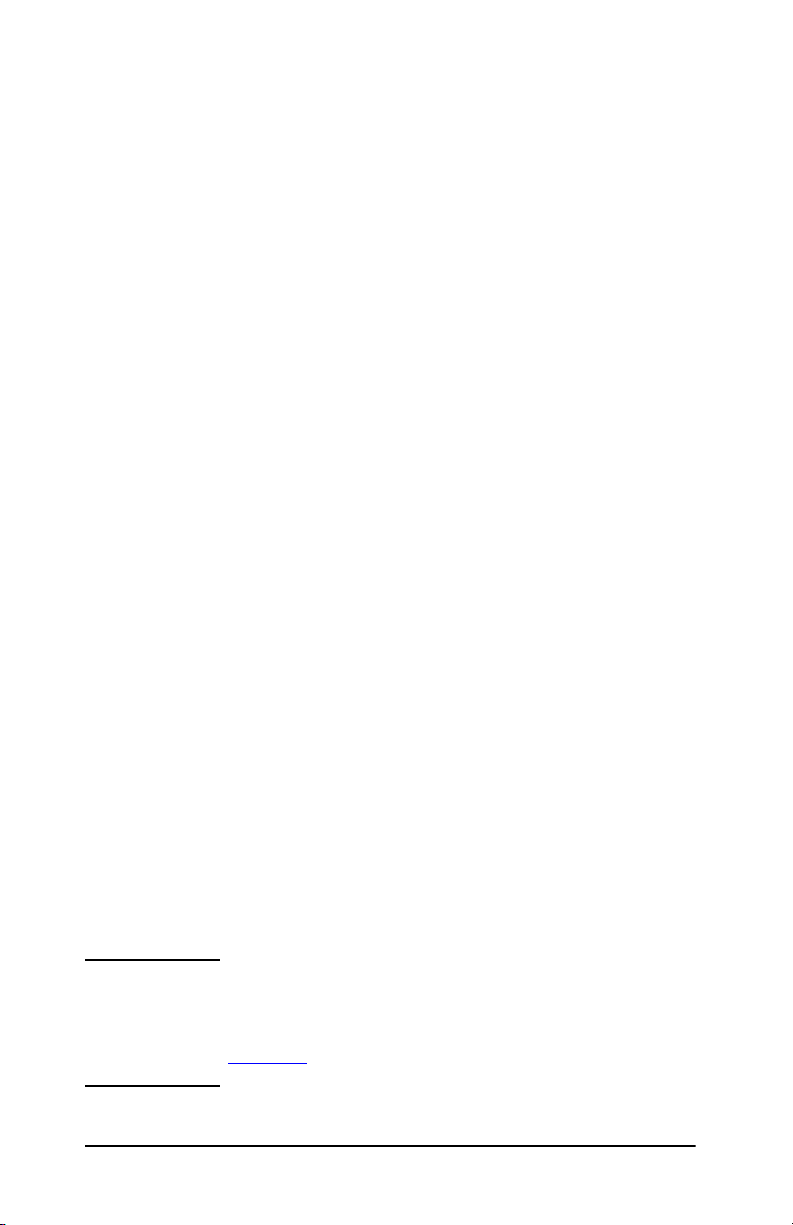
●
När adressen visas i listan med IP-adresser ska du välja
OK. Detta innebär att du kommer tillbaka till fönstret
DHCP-alternativ. Om adressen som du nyss lade till
visas i listan över IP-adresser (längst ner i fönstret)
ska du gå till steg 10d. Upprepa i annat fall steg 10c.
d. Välj WINS/NBT Node Type (046) i fönstret
DHCP-alternativ i listan Ej använda alternativ.
Välj Lägg till för att lägga till nodtypen i listan Aktiva
alternativ. Skriv
0x4
i rutan Byte f ör att ange en blandad
nod och välj OK.
11. Klicka på Stäng för att avsluta Programhanteraren.
Windows 2000-server
Ställ in ett DHCP-block på en Windows 2000-server genom att
utföra följande:
1. Kör hanteringsprogrammet för Windows 2000 DHCP.
Klicka på Start, välj Inställningar och Kontrollpanelen.
Öppna mappen Administrationsverktyg och kör
programmet DHCP.
2. Leta reda på och markera din Windows 2000-server i
DHCP-trädet i fönstret DHCP.
Om din server inte finns i trädet ska du markera DHCP
och klicka på menyn Åtgärd för att lägga till servern.
3. När du har markerat servern i DHCP-trädet ska du klicka på
menyn Åtgärd och välja Nytt scope. Guiden Nytt scope körs.
4. Klicka på Nästa i guiden Nytt scope.
5. Ange ett namn och en beskrivning för detta block och klicka
på Nästa.
6. Ange området för IP-adresserna i detta block (den första
IP-adressen och den sista IP-adressen). Ange också nätmasken
och klicka sedan på Nästa.
Obs! Om delnät används anger nätmasken vilken del
av en IP-adress som avser delnätet och vilken del
som avser klientenheten. Mer information finns i
Bilaga A
SVWW TCP/IP-konfiguration 69
.
Page 70

7. Ange vid behov området för de IP-adresser inom blocket som
ska exkluderas av servern. Klicka sedan på Nästa.
8. Ställ in tidsperioden för IP-adresslease för dina DHCP-klienter.
Klicka sedan på Nästa.
HP rekommenderar att alla skrivare tilldelas reserverade
IP-adresser. Du kan göra detta sedan du har ställt in blocket
(se steg 11
).
9. Välj Nej för att konfigurera DHCP-alternativ för detta block
vid ett senare tillfälle. Klicka sedan på Nästa.
Konfigurera DHCP-alternativen nu genom att välja Ja och
sedan klicka på Nästa.
a. Du kan också ange IP-adressen för den router (eller
standardgateway) som ska användas av klienterna.
Klicka sedan på Nästa.
b. Om du vill kan du ange domännamn och DNS-server för
klienter. Klicka på Nästa.
c. Ange eventuellt WINS-servernamn och IP-adresser.
Klicka på Nästa.
d. Välj Ja för att aktivera DHCP-alternativen nu och klicka
sedan på Nästa.
10. Du har nu ställt in DHCP-blocket på denna server. Klicka på
Slutför för att stänga guiden.
11. Konfigurera skrivaren med en reserverad IP-adress inom
DHCP-blocket:
a. Öppna mappen för blocket och välj Reservationer i
DHCP-trädet
b. Klicka på menyn Åtgärd och välj Ny reservation.
c. Ange lämpliga uppgifter i fälten, inklusive den reserverade
IP-adressen för din skrivare. (Obs! MAC-adressen för
din HP Jetdirect-anslutna skrivare finns på
HP Jetdirect-sidan Konfiguration.)
d. Välj Endast DHCP under ”Typer som stöds” och klicka
sedan på Lägg till. (Obs! Om du väljer Båda eller Endast
BOOTP blir resultatet en konfiguration via BOOTP enligt
den sekvens som HP Jetdirect-skrivarservrarna initierar
framställningarna för konfigurationsprotokoll.)
e. Ange en annan reserverad klient eller klicka på Stäng.
De tillagda, reserverade klienterna kommer att visas i
mappen Reservationer för detta block.
12. Stäng hanteringsprogrammet för DHCP.
SVWW TCP/IP-konfiguration 70
Page 71

NetWare-system
NetWare 5.x-servrar erbjuder DHCP-konfigurationstjänster
förnätverksklienter, inklusive HP Jetdirect-skrivarservern.
Information om hur du installerar DHCP-tjänster på en
NetWare-server finns i dokumentationen från Novell eller
på Novells support.
Deaktivera DHCP-konfiguration
VIKTIGT Ändringar i en IP-adress på HP Jetdirect-
skrivarservern kan medföra att skrivarens eller
systemets utskriftskonfigurationer för klienter
eller servrar måste uppdateras.
Om du inte vill att HP Jetdirect-skrivarservern ska konfigureras
via DHCP måste du konfigurera skrivarservern med en alternativ
konfigurationsmetod:
1. (För EIO-interna skrivarservrar) Om du använder skrivarens
kontrollpanel för att ange manuell eller BOOTP-konfiguration
kommer DHCP att deaktiveras.
2. Du kan använda Telnet för att ange manuell (status anger
”User Specified”) eller BOOTP-konfiguration. Då kommer
DHCP att deaktiveras.
3. Du kan modifiera TCP/IP-parametrarna manuellt via en
hanterad webbläsare med Jetdirects inbäddade webbserver
eller via HP Web JetAdmin.
Om du ändrar till BOOTP-konfiguration kommer de
DHCP-konfigurerade parametrarna att släppas och
TCP/IP-protokollet att initieras.
Om du ändrar till manuell konfiguration kommer den
DHCP-konfigurerade IP-adressen att släppas och de
användarspecifika IP-parametrarna att användas. Om du
anger IP-adressen manuellt ska du därför också själv
ställa in alla konfigurationsparametrarna, t.ex. nätmask,
förvald nätport och tidsutlösning för passivitet.
SVWW TCP/IP-konfiguration 71
Page 72

Obs! Om du väljer att återaktivera
DHCP-konfigurationen kommer skrivarservern att
hämta konfigurationsdata från en DHCP-server.
Detta innebär att TCP/IP-protokollet för
skrivarservern initialiseras om och att alla aktuella
konfigurationsdata försvinner när du väljer DHCP
och avslutar konfigurationen (med t.ex. Telnet).
Skrivarservern försöker sedan hämta nya
konfigurationsdata genom att sända
DHCP-förfrågningar till en DHCP-server på
nätverket.
Upplysningar om DHCP-konfiguration via Telnet finns i ”Använda
Telnet” i det här kapitlet.
SVWW TCP/IP-konfiguration 72
Page 73
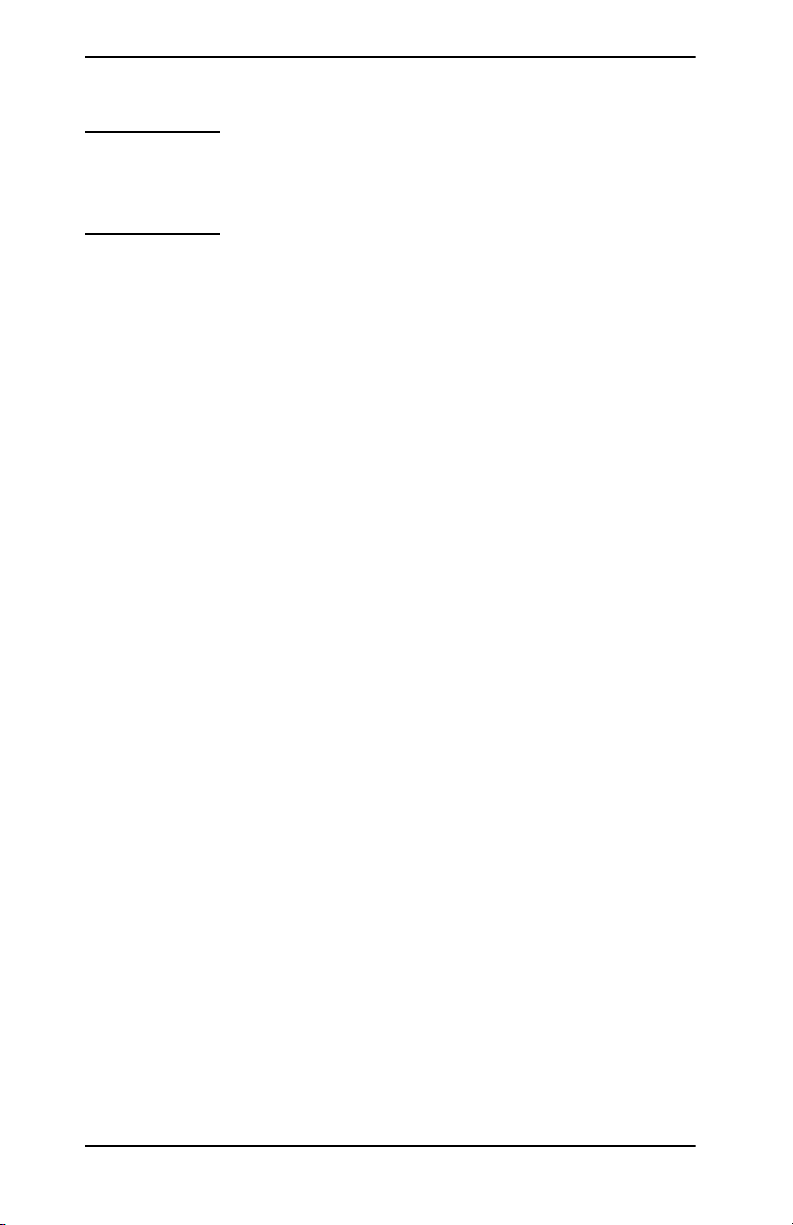
Använda RARP
Obs! För trådlösa skrivarservrar i HP Jetdirect-serien
antas det i det här avsnittet att en trådlös
nätverksanslutning har upprättats.
I detta avsnitt beskrivs hur du konfigurerar skrivarservern med
Reverse Address Resolution Protocol (RARP) på system som kör
UNIX eller Linux.
Denna installation gör att RARP-demonen som körs på systemet
kan svara på en RARP-begäran från HP Jetdirect-skrivarservern
och ge skrivarservern IP-adressen.
1. Stäng av skrivaren.
2. Logga in på UNIX- eller Linuxsystemet som en superuser.
3. Kontrollera att RARP-demonen körs på systemet genom att
skriva följande kommando på kommandoraden:
ps -ef | grep RARPd
ps ax | grep RARPd
4. Svaret från systemet ska se ut ungefär så här:
861 0.00.2 24 72 5 14:03 0:00 rarpd -a
860 0.00.5 36 140 5 14:03 0:00 rarpd -a
5. Om systemet inte visar något processtal för RARP-demonen
finns anvisningar för hur du startar denna på man-sidan rarpd.
6. Redigera filen
nodnamnet för HP Jetdirect-skrivarservern. Ett exempel:
192.168.45.39 laserjet1
7. Redigera filen
HP-UX 10.20) och lägg till
LAN-hårdvaruadressen/stationsadressen (från sidan
Konfiguration ) och nodnamnet
för HP Jetdirect-skrivarservern. Ett exempel:
00:01:E6:a8:b0:00 laserjet1
/etc/hosts
/etc/ethers
(Unix)
(BSD eller Linux)
och lägg till IP-adressen och
/etc/rarpd.conf
(filen
i
SVWW TCP/IP-konfiguration 73
Page 74

Obs! Om systemet använder NIS (Network Information
Service), måste du göra ändringar i databaserna för
NIS-värddatorn och ethers.
8. Slå på skrivaren.
9. Verifiera att kortet är konfigurerat med korrekt IP-adress
genom att använda hjälpprogrammet ping. Skriv följande
på kommandoraden:
ping <IP-adress>
<IP-adress>
där
är adressen från RARP.
10. Om ping inte svarar, se Kapitel 8
.
SVWW TCP/IP-konfiguration 74
Page 75

Använda kommandona arp och ping
Obs! För trådlösa skrivarservrar i HP Jetdirect-serien
antas det i det här avsnittet att en trådlös
nätverksanslutning har upprättats.
Du kan konfigurera en HP Jetdirect-skrivarserver med en
IP-adress genom att använda ett ARP-kommando (Address
Resolution Protocol) från ett system som stöds. Detta protokoll är
inte dirigerbart, d.v.s. den arbetsstation varifrån konfigurationen
utförs måste finnas på samma nätverkssegment som
HP Jetdirect-skrivarservern.
Följande krävs om du ska använda kommandona arp och ping med
HP Jetdirect-skrivarservrar:
●
Windows NT/2000/XP eller UNIX-system som är konfigurerat
för TCP/IP-användning
●
HP Jetdirect-skrivarserver (fast programvaruversion x.20.00
eller senare)
●
IP-adressen 192.0.0.192 har angetts som standard på
skrivarservern
●
LAN-hårdvaruadressen (MAC-adressen) för
HP Jetdirect-skrivarservern (visas på sidan Konfiguration för
HP Jetdirect eller på en etikett som sitter på HP Jetdirect
externa skrivarservrar)
Obs! På vissa system kan behörigheten superuser krävas
för kommandot
När du tilldelat en IP-adress via
arp
arp
.
och
ping
ska du använda
andra verktyg (t.ex. Telnet, den inbäddade webbservern eller
programmet HP Web JetAdmin) för att konfigurera andra
IP-parametrar.
SVWW TCP/IP-konfiguration 75
Page 76

Använd följande kommandon för att konfigurera en
Jetdirect-skrivarserver.
arp -s <IP-adress> <LAN-hårdvaruadress>
ping <IP-adress>
<IP-adress>
där
skrivarservern. Kommandot
arp-cacheminnet på arbetsstationen och kommandot
är den IP-adress som ska tilldelas
arp
skriver posterna till
ping
konfigurerar IP-adressen på skrivarservern.
LAN-hårdvaruadressen kan kräva ett visst format, beroende på
vilket system som används.
Ett exempel:
●
För Windows NT 4.0, 2000, XP
arp -s 192.168.45.39 00-01-E6-a2-31-98
ping 192.168.45.39
●
För UNIX
arp -s 192.168.45.39 00:01:E6:a2:31:98
ping 192.168.45.39
Obs! När IP-adressen har ställts in på skrivarservern
ignoreras ytterligare kommandon av typen
ping
. När IP-adressen har konfigurerats kan du
inte använda kommandona
arp
och
ping
arp
och
s åvida du
inte återställer skrivarservern till
fabriksinställningarna (se Kapitel 8
På UNIX-system kan kommandot
).
arp -s
variera
mellan olika system.
Vissa BSD-baserade system förväntar sig
IP-adressen (eller värddatornamnet) i omvänd
ordning. Andra system kan kräva ytterligare
parametrar. Uppgifter om speciella
kommandoformat finns i systemdokumentationen.
SVWW TCP/IP-konfiguration 76
Page 77

Använda Telnet
Obs! För trådlösa skrivarservrar i HP Jetdirect-serien
antas det i det här avsnittet att en trådlös
nätverksanslutning har upprättats.
Det här avsnittet beskriver hur du konfigurerar skrivarservern
(fast programvara version x.25.01 eller senare) med Telnet.
Även om Telnet-anslutningar kan skyddas av ett
administratörslösenord är de inte säkra. I nätverk med hög
säkerhetsnivå kan Telnet-anslutningar deaktiveras på
skrivarservern med andra verktyg (t.ex. TFTP, inbäddad
webbserver och programvaran för HP Web JetAdmin).
Skapa en Telnet-anslutning
Om du ska använda Telnet-kommandon med
HP Jetdirect-skrivarservern måste det finnas en tillgänglig route
från din arbetsstation till skrivarservern. Om skrivarservern och
datorn måste ha liknande IP-adresser, d.v.s. att nätverksdelen av
deras IP-adresser matchar varandra, är chanserna stora att det
finns en route. Mer information om IP-adresstrukturen finns i
Bilaga A
.
Om deras IP-adresser inte matchar varandra kan du
ändra arbetsstationens IP-adress eller försöka med ett
operativsystemskommando för att skapa en route till
skrivarservern. (Om t.ex. skrivarservern har konfigurerats med
standard-IP-adressen 192.0.0.192 finns det förmodligen inte
någon route.)
På Windows-system kan du använda ett route-kommando vid
en Windows-kommandoprompt (DOS) för att skapa en route till
skrivarservern.
Mer information om systemkommandopromptar finns i
direkthjälpen till Windows. På Windows NT-system finns
kommandoprompten i mappen Program (klicka på Start,
Program, DOS-prompt). På Windows 2000/XP-system
finns den i mappen Tillbehör i mappen Program.
SVWW TCP/IP-konfiguration 77
Page 78

Om du vill använda route-kommandot måste du också ha
IP-adressen till arbetsstationen. För att hitta det anger du
ett kommando vid kommandoprompten:
C:\> ipconfig
C:\> winipconfig
(i Windows NT/2000/XP)
(i Windows 98)
Om du vill skapa en route från kommandoprompten anger du
följande kommando:
route add <Jetdirects IP-adress> <systemets IP-adress>
<Jetdirects IP-adress>
där
konfigurerad på HP Jetdirect-skrivarservern och
IP-adress>
är IP-adressen på det arbetsstationsnätverkskort
är den IP-adress som är
<systemets
som är anslutet till samma fysiska LAN som skrivarservern.
Om du vill skapa en route från arbetsstationen med IP-adressen
169.254.2.1 till en skrivarserver med standard-IP-adressen
192.0.0.192 försöker du med det här kommandot:
route add 192.0.0.192 169.254.2.1
VIKTIGT Om du använder Telnet för ställa in en IP-adress
manuellt åsidosätts den dynamiska
IP-konfigurationen (t.ex. BOOTP, RARP eller
DHCP), vilket ger en statisk konfiguration. I en
statisk konfiguration är IP-värdena permanenta
och då kan det hända att användningen av BOOTP,
DHCP, RARP och andra dynamiska
konfigurationsmetoder inte längre fungerar.
Du måste konfigurera om nätmasken och
standardgatewayen samtidigt som du ändrar
en IP-adress manuellt.
SVWW TCP/IP-konfiguration 78
Page 79

En typisk Telnet-session
Initiering av en typisk Telnet-session visas här nedan.
SVWW TCP/IP-konfiguration 79
Page 80

Du måste ställa in en Telnet-session från ditt system till
HP Jetdirect-skrivarservern för att kunna ställa in
konfigurationsparametrar.
1. Skriv följande på kommandoraden:
telnet <IP-adress>
<IP-adress>
där
Konfiguration. Mer information finns i Kapitel 9
är den IP-adress som visas på Jetdirect-sidan
.
2. En anslutning till HP Jetdirect-skrivarservern visas.
Om servern svarar med ”
connected to IP address
” ska du
trycka på Enter två gånger för att säkerställa att anslutningen
till Telnet initialiseras.
3. Om du uppmanas att ange användarnamn och lösenord ska du
ange dessa.
Telnet kräver som standard inget användarnamn eller
lösenord. Om det finns ett inställt administrativt lösenord
måste du uppge användarnamn och lösenord för att kunna
ange och spara Telnet-kommandoinställningar:
4. Som standard finns ett gränssnitt med en kommandorad.
Vill du konfigurera parametrar med hjälp av ett
menygränssnitt, skriver du Meny). Mer information finns
i Alternativ för användargränssnitt
.
En lista med de kommandon och parametrar som stöds finns i
”Telnet-kommandon och parametrar
”.
Alternativ för användargränssnitt
HP Jetdirect-skrivarservern har två gränssnittsalternativ för
att ange Telnet-kommandon: ett Gränssnitt med kommandorad
(Standard) och ett Menygränssnitt.
SVWW TCP/IP-konfiguration 80
Page 81

Gränssnitt med kommandorad (Standard)
Använder du Telnet-gränssnittet med kommandorad kan du ställa
in konfigurationsparametrar enligt följande:
Obs! Under Telnet-sessionen anger du ? för att visa
de tillgängliga konfigurationsparametrarna, det
korrekta kommandoformatet och en lista över
kommandon.
Om du vill se ytterligare (eller avancerade)
kommandon anger du kommandot advanced innan
du anger ?.
Om du vill visa aktuell konfigurationsinformation
anger du /.
1. Skriv så här vid Telnet-prompten ”>”:
<parameter>: <värde>
och tryck sedan på Enter, där <parameter> är den
konfigurationsparameter som du anger och <värde> är
de definitioner du ger denna parameter. De olika
parameterposterna ska följas av en vagnretur.
Se Tabell 3.4
för konfigurationsparametrar (fast programvara,
version x.25.00 eller senare).
2. Upprepa föregående steg för att ställa in eventuella ytterligare
konfigurationsparametrar.
3. När du är klar med konfigurationsparametrarna skriver du
exit eller quit (beroende på vilket system det är).
När du tillfrågas om du vill spara de inställningar du har
ändrat anger du Y (standard) för Yes eller N för No.
Om du anger save i stället för exit eller quit anmodas du
inte spara inställningarna.
Telnet-kommandon och parametrar. Tabell 3.4
visar alla
tillgängliga kommandon och parametrar för Telnet.
SVWW TCP/IP-konfiguration 81
Page 82
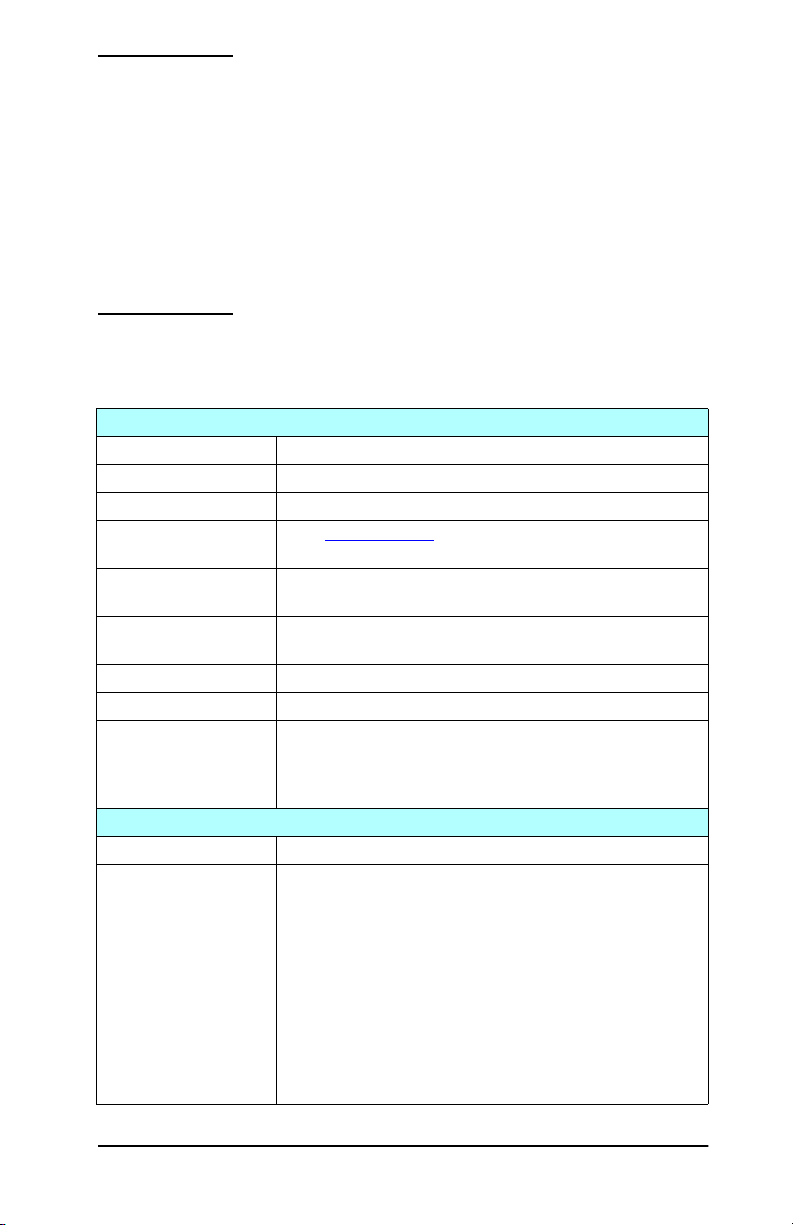
Obs! Om en parameter tillhandahålls dynamiskt (från
t.ex. en BOOTP- eller DHCP-server) kan du inte
ändra dess värde med Telnet utan att först ställa
in den manuella konfigurationen. Se kommandot
ip-config
om du vill ange en manuell
konfiguration.
Du måste konfigurera om nätmasken och
standardgatewayen samtidigt som du ändrar
en IP-adress manuellt.
Tabell 3.4 Telnet-kommandon och parametrar (1 av 19)
User Control Commands
Kommando Beskrivning
? Visar Hjälp- och Telnet-kommandon.
/ Visar aktuella värden.
menu Visar Menygränssnitt
konfigurationsparametrarna.
advanced Aktiverar Advanced commands. Hjälp (?) lägger till
Advanced commands i listan.
general Deaktiverar Advanced commands. Hjälp (?) inkluderar inte
Advanced commands (standard).
save Sparar konfigurationsvärdena och avslutar sessionen.
exit Avslutar sessionen.
export Exporterar inställningarna till en fil som sedan kan redigeras
och importeras med Telnet eller TFTP (det här kommandot
stöds endast av system som UNIX, som har stöd för
omdirigering av indata/utdata).
General Settings
Kommando Beskrivning
passwd Ange administratörslösenordet (delas med den inbäddade
webbservern och HP Web JetAdmin).
”passwd jd1234 jd1234” sätter t.ex. lösenordet till jd1234.
Observera att du måste bekräfta ”jd1234” genom att ange
det två gånger.
Kan bestå av högst 16 alfanumeriska tecken. När nästa
Telnet-session initieras ombeds du ange ditt användarnamn
och detta lösenord.
Du tar bort lösenordet genom att skriva in kommandot utan
lösenord och bekräftelse.
Lösenord kan tas bort med en omstart.
för åtkomst till
SVWW TCP/IP-konfiguration 82
Page 83

Tabell 3.4 Telnet-kommandon och parametrar (2 av 19)
sys-location Alfanumerisk sträng (högst 255 tecken) som normalt
sys-contact Alfanumerisk sträng (högst 255 tecken) som normalt
ssl-state Anger skrivarserverns säkerhetsnivå för
security-reset Återställ säkerhetsinställningarna på skrivarservern till de
Wireless 802.11 Main Settings
Kommando Beskrivning
network-type Ange den 802.11 trådlösa nätverkstopologin:
desired-ssid Ange önskat SSID (Service Set Identifier) eller
encryption Ange krypteringsanvändning. 0 (standardvärde)
wep-key-method Ange format för WEP-nyckelns post. WEP-nyckelposter
används för att identifiera en plats.
används för att identifiera namnet på nätverks- eller
enhetsadministratören.
webbkommunikation:
1 (standardvärde): Tvingad omdirigering till HTTPS-porten.
Endast HTTPS-kommunikation (säker HTTP) kan
användas.
2: Deaktivera tvingad omdirigering till HTTPS. Både HTTPoch HTTPS-kommunikation kan användas.
fabriksinställda standardvärdena. 0 (standard) återställer
inte, 1 återställer säkerhetsinställningarna.
Infrastruktur
: Skrivarservern kommunicerar i nätverket
med andra enheter med sladdar eller trådlösa enheter via
en åtkomstpunkt.
Ad Hoc
: (standard) Skrivarservern kommunicerar direkt
med andra trådlösa enheter, utan att använda en
åtkomstpunkt.
nätverksnamn för skrivarservern. Kan bestå av högst 32
alfanumeriska tecken.
Fabriksinställt SSID är
för ett infrastrukturnätverk som är
”hpsetup”
”hpsetup”
i Ad Hoc-läge. SSID
bör inte
användas.
Om SSID-kommandot är utfärdat utan någon post (ett tomt
SSID), kommer önskat SSID att tilldelas <AUTO> och
associeras med det första nätverk som matchar dess
verifieringsinställningar.
deaktiverar, 1 aktiverar.
måste ha lämplig längd.
ASCII
: (standard) Använd alfanumeriska ASCII-tecken
(0–9, a–z, A–Z). Ange 5 tecken för kryptering med 40/64
bitar. Ange 13 tecken för kryptering med 104/128 bitar.
ASCII-poster är skiftlägeskänsliga.
HEX
: Använd hexadecimala tecken (0–9, a–f, A–F).
Ange 10 hexadecimala tecken för kryptering med 40/64
bitar. Ange 26 hexadecimala tecken för kryptering med
104/128 bitar. HEX-poster är inte skiftlägeskänsliga.
SVWW TCP/IP-konfiguration 83
Page 84

Tabell 3.4 Telnet-kommandon och parametrar (3 av 19)
wep-key Ange en statisk WEP-krypteringsnyckel (Wired Equivalent
transmit-key Ange WEP-nyckelpositionen (1, 2, 3, 4) som skrivarservern
desired-channel (Ad Hoc) Ange den kanal som skrivarservern ska använda
auth-type Ange en länkbaserad verifieringsmetod för skrivarservern
Privacy). Skrivarservern kan lagra upp till fyra WEP-nycklar
med fyra nyckelpositioner (nyckel 1, 2, 3 och 4). Om du vill
ange en WEP-nyckel anger du nyckelpositionen följd av
krypteringsnyckelns värde. Exempel:
wep-key 1 0123456789net
tilldelar nyckel 1 en 128-bitars WEP-nyckel som anges av
värdet 0123456789net.
Du kan använda kommandot
”wep-key-method”
ange formatet på nyckelvärdet (hexadecimala tecken eller
alfanumeriska ASCII-tecken). Du kan också ange en valfri
parameter (ASCII eller HEX) efter nyckelpositionen.
Exempel:
wep-key 1 ASCII 0123456789net
tilldelar nyckel 1 en 128-bitars WEP-nyckel som anges
av de alfanumeriska ASCII-tecknen 0123456789net.
När du tilldelar statiska WEP-nycklar bör du försäkra dig
om att nyckelpositioner och nyckelvärden matchar andra
trådlösa enheter i nätverket. Kontrollera att alla
nyckelvärden som anges har samma längd och att
WEP-nyckellängderna har korrekt antal tecken eller siffror.
använder för krypterad kommunikation. Exempel:
transmit-key 2
anger att nyckel 2 används för krypterad kommunikation.
för associationskrav för Ad Hoc-nätverk.
10
: (standard) Använd kanal 10 (2457 MHz).
11
: Använd kanal 11 (2462 MHz).
Skrivarservern använder den här kanalen för att sända
tillgänglighetsstatus om den inte kan upptäcka och
kommunicera med angivet Ad Hoc-nätverk på någon kanal.
innan nätverksåtkomst är möjlig.
Open
: (standard) Använd Open System-verifiering om det
inte krävs verifiering för nätverksåtkomst i det trådlösa
nätverket. Nätverket kan dock fortfarande använda
krypteringsnycklar för dataskydd.
Shared_Key
: Använd Shared Key-verifiering om nätverket
kräver att alla enheter konfigureras med samma hemliga
WEP-nyckel för nätverksåtkomst.
Användande av alternativet Shared_Key är inte
giltigt med kommandoinställningarna
wpa-auth-type
(802.1x eller PSK).
för att
SVWW TCP/IP-konfiguration 84
Page 85

Tabell 3.4 Telnet-kommandon och parametrar (4 av 19)
server-auth Kommandot kräver att du anger ett dynamiskt
krypteringsalternativ (kommandot
och EAP 802.1x-verifiering (kommandot
wpa-auth-type
). Använd det här kommandot för att ange
serverbaserade verifieringsmetoder som används på
nätverket. En kort beskrivning av de verifieringsprotokoll
som stöds finns i Kapitel 1
None
: (standard) Serverbaserad nätverksidentifiering
används inte.
EAP_MD5
: En verifieringsmetod som använder 802.1x EAP
och MD5 (Message-Digest Algorithm 5, RFC 1321).
Användarnamn och lösenord måste konfigureras på
enheten. Använd kommandona
svr-auth-pass
om du vill ange användarnamn respektive
lösenord.
EAP_TLS
: En verifieringsmetod som använder 802.1x
EAP-TLS (Extensible Authentication Protocol - Transport
Layer Security, RFC 2716). Användarnamn krävs samt
ett installerat X.509-kompatibelt digitalt certifikat för
enhetsverifiering. Dessutom måste ett certifikat från
en certifikatutfärdare som används för att godkänna
verifieringsservern installeras. Använd kommandot
svr-auth-user
om du vill ange ett användarnamn.
Använd den inbäddade webbservern om du vill installera
certifikat. Mer information finns i Kapitel 4
LEAP
: En verifieringsmetod som använder LEAP
(Lightweight Extensible Authentication Protocol). LEAP
är ett Cisco Systems, Inc.-specifikt protokoll. LEAP kräver
användarnamn och lösenord. Använd kommandona
svr-auth-user
svr-auth-pass
och
användarnamn respektive lösenord.
PEAP
: En verifieringsmetod som använder PEAP
(Protected Extensible Authentication Protocol). PEAP
kräver användarnamn och lösenord för klientverifiering.
Dessutom måste ett certifikat från en certifikatutfärdare
som används för att godkänna verifieringsservern
installeras. Använd kommandona
svr-auth-pass
om du vill ange användarnamn respektive
lösenord. Använd den inbäddade webbservern om du vill
installera certifikat. Mer information finns i Kapitel 4
EAP_TTLS
: En verifieringsmetod som använder TTLS
(Tunneled Transport Layer Security). EAP-TTLS är ett
EAP-TLS-tillägg som även använder X.509-kompatibla
digitala certifikat. TTLS kräver användarnamn och lösenord
för klientverifiering. Dessutom måste ett certifikat från en
certifikatutfärdare som används för att godkänna
verifieringsservern installeras. Använd kommandona
svr-auth-user
svr-auth-pass
och
användarnamn respektive lösenord. Använd den inbäddade
webbservern om du vill installera certifikat. Mer information
finns i Kapitel 4
.
dynamic-encrypt
.
svr-auth-user
svr-auth-user
)
och
.
om du vill ange
och
.
om du vill ange
SVWW TCP/IP-konfiguration 85
Page 86

Tabell 3.4 Telnet-kommandon och parametrar (5 av 19)
svr-auth-user Ange ett användarnamn för serverbaserad verifiering.
svr-auth-pass Ange ett lösenord för serverbaserad verifiering. Kan bestå
svr-auth-id Ange certifikatets teckensträng som används för att
wpa-auth-type Kommandot är inte kompatibelt med verifieringsalternativet
psk-passphrase Ange ett lösenord som används för att generera en PSK.
Kan bestå av högst 128 alfanumeriska tecken.
av högst 128 alfanumeriska tecken.
identifiera och validera verifieringsservern. Den här
strängen jämförs med en identifieringssträng som mottagits
från verifieringsservern. Du kan ange om en exakt
matchning krävs för strängjämförelse:
RIGHT_MOST
(standard): Strängposten jämförs med
tecknen längst till höger i certifikatsträngen.
USE_EXACT
: Strängposten måste exakt matcha
verifieringsserverns sträng.
Shared Key i kommandot
auth-type
. Använd kommandot
när du vill ange en EAP-verifieringstyp som stöds:
802.1x
: Välj det här alternativet på ett EAP-nätverk
som använder en verifieringsserver. Använd kommandot
server-auth
för att ange de EAP/802.1x-protokoll som
används på nätverket. Använd kommandot
dynamic-encrypt
för att ange ett dynamiskt
krypteringsalternativ.
PSK
: Välj det här alternativet på EAP-nätverk där en
verifieringsserver inte används. I stället ger en PSK
(Pre-shared key) enhetsverifiering. En PSK genereras
när du anger ett nätverkslösenord med kommandot
psk-passphrase
ska ha alternativet
. Kommandot
Robust
dynamic-encrypt
.
Ett lösenord får innehålla 8 till 63 ASCII-tecken i det
hexadecimala intervallet 21 till 7E (tecknen 0–9, a–z, A–Z
och specialtecknen !, @, #, $, %, ^, &, (, ), _, +, =, -, {, }, [, ],
\, /, ”, <, >, ?, ”, ', ~).
SVWW TCP/IP-konfiguration 86
Page 87
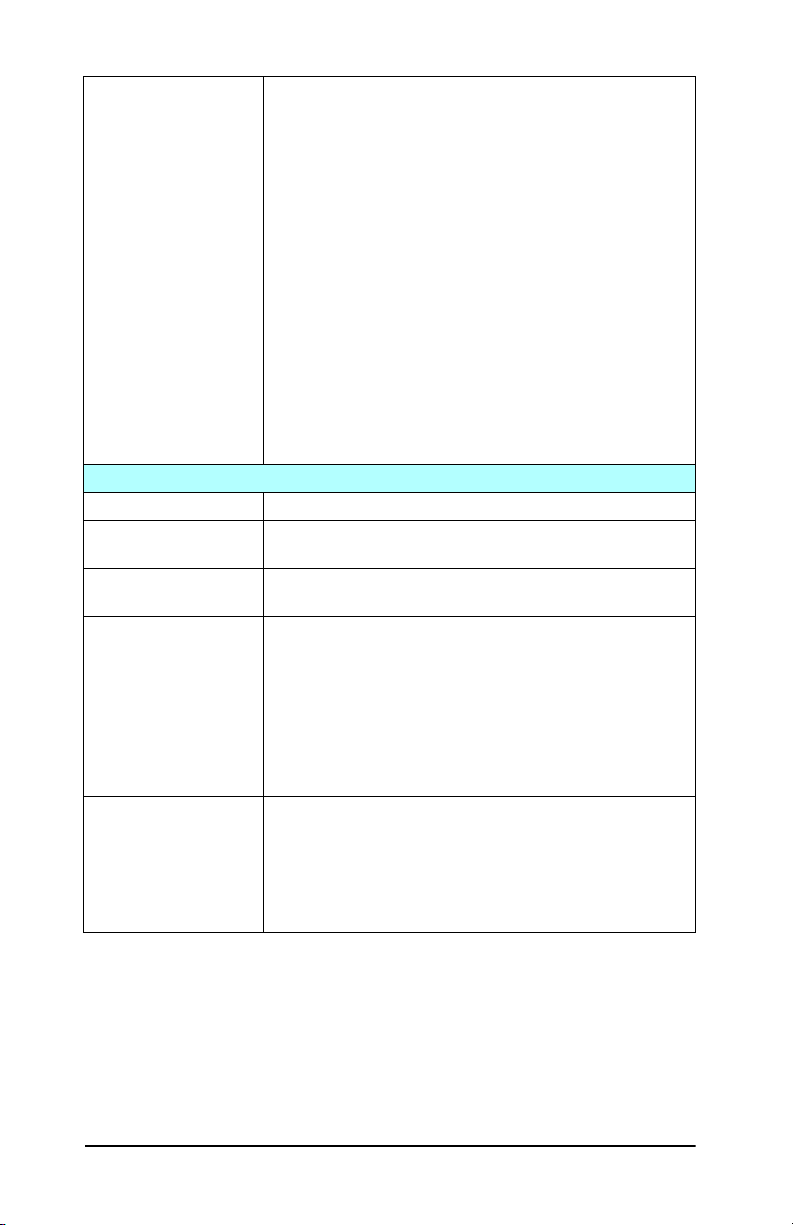
Tabell 3.4 Telnet-kommandon och parametrar (6 av 19)
dynamic-encrypt Välj ett dynamiskt krypteringsalternativ som stöds:
Basic
: Dynamisk WEP-kryptering stöds.
Robust
: Dynamiska WPA- (Wi-Fi Protected Access) och
WEP-krypteringsprotokoll stöds.
Använd kommandot
kompatibel EAP-verifieringstyp:
●
Skrivarservern använder Robust-kryptering
(WPA-krypteringsprotokoll) när den har konfigurerats
för EAP/PSK-verifiering.
●
Skrivarservern använder Basic-kryptering när den har
konfigurerats för EAP/802.1x-verifiering.
●
Skrivarservern kan konfigureras med Basic-kryptering
eller Robust-kryptering, beroende på nätverket, när den
har konfigurerats för EAP/802.1x-verifiering (endast
PEAP, TLS, TTLS).
Dynamiska krypteringsprotokoll styrs av verifieringsservern
och måste också stödjas av åtkomstpunkten.
802.11 Wireless Diagnostics
Kommando Beskrivning
Current SSID (Skrivskyddad parameter) Det nätverksnamn (SSID)
som den trådlösa skrivarservern är ansluten till.
Current Channel (Skrivskyddad parameter) Den kanal som den trådlösa
skrivarservern använder för närvarande.
Signal Strength (Skrivskyddad parameter) Styrkan på den radiosignal
som tas emot av skrivarservern.
<tom>
: Ingen radiosignal upptäcktes medan
skrivarservern sökte.
No Signal
: Ingen radiosignal kunde upptäckas på
någon kanal.
Poor/Marginal/Good/Excellent
signalens styrkenivå.
Access Point Mac (Skrivskyddad parameter) MAC-adressen (Media Access
Control) för åtkomstpunkten används för
infrastrukturlägeskommunikation. Exempel:
00:a0:f8:38:7a:f7
anger att åtkomstpunkten med MAC-adress 00a0f8387af7
användes för att kommunicera i nätverket.
wpa-auth-type
: Indikerar den upptäckta
för att välja en
SVWW TCP/IP-konfiguration 87
Page 88
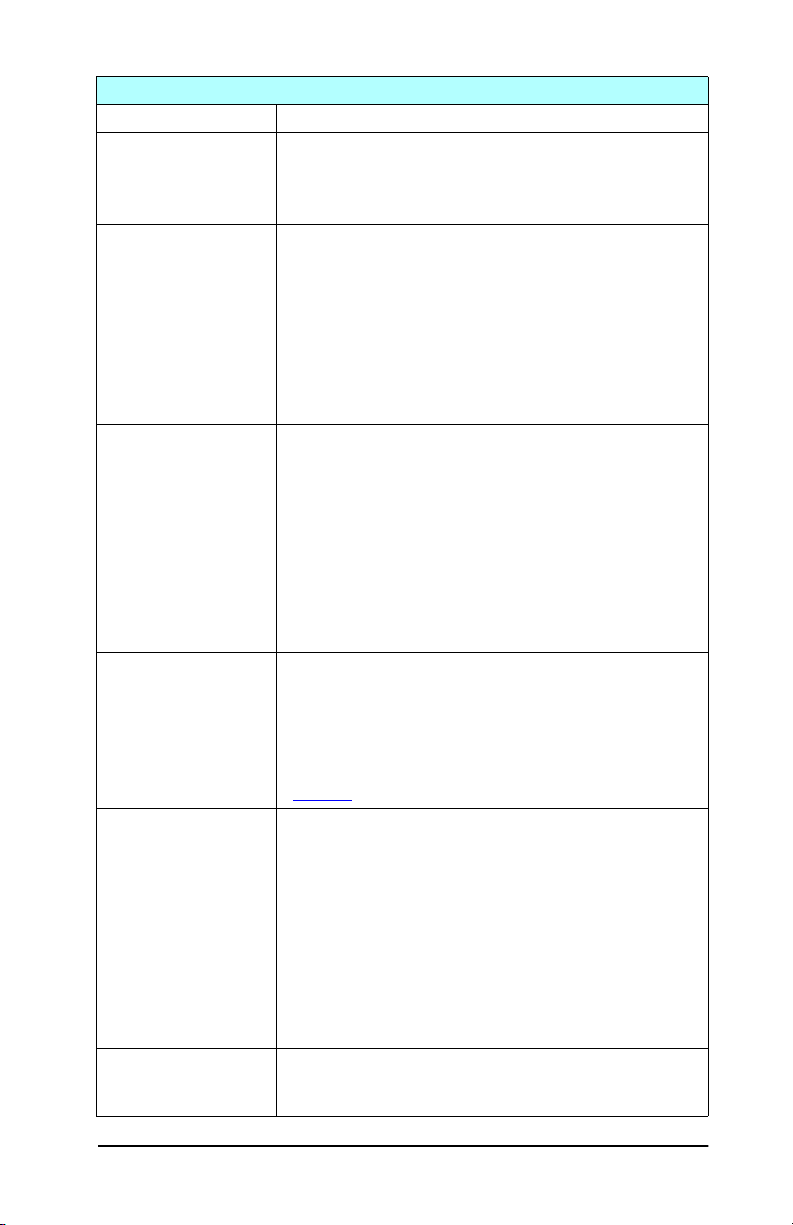
Tabell 3.4 Telnet-kommandon och parametrar (7 av 19)
TCP/IP Main Settings
Kommando Beskrivning
host-name Alfanumerisk sträng (högst 32 tecken) för att tilldela eller
ändra namnet på nätverksenheten. Exempel:
”host-name printer1” tilldelar t.ex. enheten namnet
”printer1”.
ip-config Anger konfigurationsmetod:
manual
: Skrivarservern väntar på IP-parametrar från
manuella verktyg (som Telnet, inbäddad webbserver,
kontrollpanel, programvara). Status anges som
Specified”
bootp
(användardefinierad).
: Skrivarservern skickar BOOTP-förfrågningar över
nätverket för dynamisk IP-konfiguration.
dhcp
: Skrivarservern skickar DHCP-förfrågningar över
nätverket för dynamisk IP-konfiguration.
ip IP-adress för skrivarservern, avdelad med punkter.
Ett exempel:
ip-config manual
ip 192.168.45.39
ip-config
där
anger manuell konfigurering och ip
manuellt anger IP-adressen 192.168.45.39 på
skrivarservern.
Om 0.0.0.0 anges raderas IP-adressen.
Om du avslutar och sparar en ny IP-adress måste den anges
nästa gång du ansluter till Telnet.
subnet-mask Ett värde (avdelat med punkter) som identifierar nätverks-
och värddelarna av IP-adresserna i mottagna meddelanden.
Exempel:
subnet-mask 255.255.255.0
lagras nätmaskvärdet 255.255.255.0 på skrivarservern.
Värdet 0.0.0.0 deaktiverar nätmasken. Mer information finns
i Bilaga A
.
default-gw IP-adressen för en standard-gateway, avdelad med punkter.
Exempel:
default-gw 192.168.40.1
tilldelar t.ex. 192.168.40.1 som IP-adress för
skrivarserverns standard-gateway.
Obs!
Om HP Jetdirect-skrivarservern är
DHCP-konfigurerad och du manuellt ändrar adressen
för nätmask eller standard-gateway, ska du ändra
skrivarserverns IP-adress manuellt. Då släpps den
DHCP-tilldelade adressen tillbaks i poolen med IP-adresser
för DHCP.
Config Server (Skrivskyddad parameter) IP-adressen för den server (t.ex.
en BOOTP- eller DHCP-server) som senast konfigurerade
IP-adressen på HP Jetdirect-skrivarservern.
”User
SVWW TCP/IP-konfiguration 88
Page 89

Tabell 3.4 Telnet-kommandon och parametrar (8 av 19)
TFTP Server (Skrivskyddad parameter) IP-adressen för den TFTP-server
TFTP Filename (Skrivskyddad parameter) Sökvägen till och TFTP-filnamnet
domain-name Domännamnet för enheten. Exempel:
dns-svr DNS-serverns (Domain Name System) IP-adress.
pri-wins-svr IP-adressen för den primära WINS-servern (Windows
sec-wins-svr IP-adressen för den sekundära WINS-servern (Windows
smtp-svr (SMTP Mail Server) IP-adressen för den SMTP-server
TCP/IP Print Options
Kommando Beskrivning
9100-printing Aktiverar eller deaktiverar utskrift till TCP-port 9100 på
ftp-printing Aktiverar eller deaktiverar möjligheten att skriva ut via FTP.
ipp-printing Aktiverar eller deaktiverar möjligheten att skriva ut med IPP.
lpd-printing Aktiverar eller deaktiverar möjligheten att skriva ut med LPD.
banner Aktiverar eller deaktiverar utskrift med LPD-skiljeark.
interlock Anger om bekräftelse (ACK) krävs för alla TCP-paket innan
som försett HP Jetdirect-skrivarservern med
TFTP-parametrar.
på TFTP-servern. Exempel:
hpnp/printer1.cfg
domain-name support.hp.com
support.hp.com
tilldelar
som domännamn.
Domännamnet innehåller inte värdnamnet och det utgör
inte det fullständiga domännamnet (som
skrivare1.support.hp.com).
Internet Name Service), avgränsad med punkter.
Internet Name Service), avgränsad med punkter.
(Simple Mail Transport Protocol) för utgående e-post,
som används tillsammans med de skannerenheter som
hanteras.
skrivarservern. 0 deaktiverar, 1 (standardvärde) aktiverar.
0 deaktiverar, 1 (standardvärde) aktiverar. (TCP-portar
20, 21)
0 deaktiverar, 1 (standardvärde) aktiverar. (TCP-port 631)
0 deaktiverar, 1 (standardvärde) aktiverar. (TCP-port 515)
0 deaktiverar skiljeark. 1 (standardvärde) aktiverar skiljeark.
skrivaren kan stänga Port 9100-utskriftsanslutningen.
För att kunna betjäna skrivarservrar med flera portar anges
ett portnummer och ett alternativvärde. Portnumret kan vara
1 (standardvärde), 2 eller 3. Alternativvärdet 0
(standardvärde) deaktiverar interlock, 1 aktiverar. Exempel:
interlock 2 1
anger att port 2 har interlock aktiverat.
SVWW TCP/IP-konfiguration 89
Page 90

Tabell 3.4 Telnet-kommandon och parametrar (9 av 19)
mult-tcp-conn (Restrict Mult Prt) Aktiverar eller deaktiverar flera
buffer-packing Aktiverar eller deaktiverar buffertpaketering för
write-mode Reglerar inställningen av TCP PSH-flaggan för
TCP/IP LPD Queues
Kommando Beskrivning
addq
deleteq Tar bort en användardefinierad kö. Könamnet måste anges
defaultq Namn på den kö som ska användas om kön som angetts för
addstring Lägger till en användardefinierad teckensträng som kan
deletestring Tar bort en användardefinierad sträng. Strängnamnet anges
TCP/IP Raw Print Ports
Kommando Beskrivning
raw-port Anger extra portar för utskrift till TCP-port 9100. Giltiga
TCP-anslutningar.
0 (standardvärde): möjliggör flera anslutningar.
1: deaktiverar flera anslutningar.
TCP/IP-paket.
0 (standardvärde) är normalt. Databufferten paketeras
innan den skickas till skrivaren.
1 deaktiverar buffertpaketering. Data skickas till skrivaren
direkt när de tas emot.
dataöverföringar mellan enhet och klient.
0 (standardvärde): deaktiverar alternativet, flaggan
visas inte.
1: all-push-alternativ. Sändbiten är inställd för alla
datapaket.
2: eoi-push-alternativ. Sändbiten är inställd endast för
datapaket med en End-of-Information-flagga.
Lägger till en användardefinierad kö. Könamnet (upp till
32 ASCII-tecken som kan visas), Lägg till strängnamn före,
Lägg till strängnamn efter och bearbetningskö (normalt
RAW måste anges på kommandoraden. Upp till sex
användardefinierade köer kan läggas till.
på kommandoraden deleteq.
en utskrift inte är känd. Standardkön är AUTO.
läggas till före eller efter utskriftsinformation. Högst åtta
teckensträngar kan anges. Ett strängnamn och
teckensträngens innehåll anges på kommandoraden
addstring.
på kommandoraden deletestring.
portar är 3000 till 9000, beroende på vilket program som
används. Du kan ange högst två portar.
SVWW TCP/IP-konfiguration 90
Page 91

Tabell 3.4 Telnet-kommandon och parametrar (10 av 19)
TCP/IP Access Control
Kommando Beskrivning
allow Skapar en ingång till värdåtkomstlistan som finns på
HP Jetdirect-skrivarservern. Varje post anger en värd eller
ett värdnätverk som får ansluta till skrivaren. Formatet är
”allow: netnum [mask]”, där netnum är ett nätverksnummer
eller IP-adress för en värddator och mask är en adressmask
bestående av bitar som används för nätverksnumret och
värddatoradressen för att kontrollera åtkomsten. Högst tio
poster är tillåtna på åtkomstlistan. Om det inte finns någon
lista får alla värdar ansluta till skrivaren. Exempel:
allow: 192.0.0.0 255.0.0.0
nätverk 192.
allow: 192.168.1.2
tillåter en enda värd. I detta fall
antas standardmasken 255.255.255.255 och masken är inte
obligatorisk.
allow 0:
Mer information finns i Kapitel 7
Den här posten tömmer värdåtkomstlistan.
.
TCP/IP Other Settings
Kommando Beskrivning
syslog-config Aktiverar eller deaktiverar användningen av syslogservern
på skrivarservern. 0 deaktiverar, 1 (standardvärde)
aktiverar. (UDP-port 514)
syslog-svr Syslog-serverns IP-adress, avdelad med punkter.
Anger den server som HP Jetdirect-skrivarservern
skickar syslog-meddelanden till. Exempel:
syslog-svr: 192.168.40.1
tilldelar t.ex. 192.168.40.1 som IP-adress för servern.
Mer information finns i Bilaga A
.
syslog-max Anger det högsta antalet syslog-meddelanden som kan
sändas av HP Jetdirect-skrivarservern per minut. Denna
inställning gör att administratörerna kan reglera loggfilens
storlek. Standardvärdet är 10 per minut. Om värdet anges
till noll begränsas inte antalet syslog-meddelanden.
syslog-priority Reglerar filtreringen av de syslogmeddelanden som sänds
till syslogservern. Värdeområdet för filtreringen är 0 till 8,
där 0 är mest specifikt och 8 mest allmänt. Endast de
meddelanden som är lägre än den angivna filternivån
(eller av högre prioritet) rapporteras. Standardinställningen
är 8 och då sänds meddelanden av alla prioriteter.
Om värdet är 0 deaktiveras alla syslogmeddelanden.
tillåter värdar på
SVWW TCP/IP-konfiguration 91
Page 92

Tabell 3.4 Telnet-kommandon och parametrar (11 av 19)
syslog-facility En kod som används för att identifiera meddelandekällan
slp-config Aktiverar eller deaktiverar användningen av SLP (Service
mdns-config Aktiverar eller deaktiverar mDNS-tjänster (Multicast Domain
mdns-service-name Anger ett alfanumerisk sträng som innehåller upp till
mDNS Domain
Name
mdns-pri-svc Anger mDNS högsta prioritetstjänst för utskrift. När du
ttl-slp Anger inställningen för TTL (Time To Live) för SLP-paket
(för att t.ex. identifiera källan för vissa meddelanden vid
felsökning). HP Jetdirect-skrivarservern har som
standardinställning att LPR ska användas som källkod,
men lokala användarvärden på local0 till och med local7
kan användas för att isolera enstaka skrivarservrar eller
skrivarservergrupper.
Location Protocol) på skrivarservern. 0 deaktiverar,
1 (standardvärde) aktiverar. SLP används av det
angivna HP-programmet via UDP-port 427) för att
automatisera enhetsupptäckt.
Name System). 0 deaktiverar, 1 (standard) aktiverar. mDNS
används vanligtvis på små nätverk för IP-adresser och namn
(via UDP-port 5353) där en konventionell DNS-server inte
är tillgänglig.
64 ASCII-tecken som tilldelats enheten eller tjänsten.
Namnet är bestående och används för att rätta till en viss
enhet eller tjänst om viss information (t.ex. IP-adressen)
ändras mellan sessionerna. Apple Rendezvous visar den
här tjänsten. Standardnamnet är skrivarmodellen och
LAN-hårdvaruadressen (MAC).
(Skrivskyddad parameter) Anger mDNS-domännamnet
som tilldelats enheten i formatet <värdnamn>.local.
Om inte något användarspecificerat värdnamn har tilldelats,
används standardnamnet NPIxxxxxx, där xxxxxx är de 6
sista siffrorna i LAN-hårdvaruadressen (MAC).
vill ange den här parametern väljer du något av följande
alternativ:
1
: Port 9100-utskrift
2
: IPP-port-utskrift
3
: Standardutskriftskö raw med LPD
4
: Standardutskriftskö text med LPD
5
: Standardutskriftskö auto med LPD
6
: Standardutskriftskö binps (binary postscript) med LPD
7
till 12: Om användardefinierade LPD-köer har definierats
motsvaras de av de användardefinierade LPD-köerna
5 till 10.
Standardalternativet beror på skrivaren, vanligtvis port
9100-utskrift eller LPD binps.
(Service Location Protocol). Standardvärdet är 4 hopp
(antalet routrar från det lokala nätverket). Intervallet är 1-15.
Om den är satt till -1 deaktiveras multicast-funktionen.
SVWW TCP/IP-konfiguration 92
Page 93

Tabell 3.4 Telnet-kommandon och parametrar (12 av 19)
ipv4-multicast Aktivera eller deaktivera mottagande och överföring
idle-timeout Ett värde (1-3600) som anger antalet sekunder som en
user-timeout Ett värde (1-3600) som anger antalet sekunder som Telnet
omstart Återställer standardinställningarna för TCP/IP.
ews-config Aktiverar eller deaktiverar skrivarserverns inbäddade
tcp-mss Anger den största segmentstorleken (MSS) som
tcp-msl Anger längsta segmentlivslängd (MSL) i sekunder.
av multicast-paket (IP-version 4 ) från skrivarservern.
0 deaktiverar, 1 (standardvärde) aktiverar.
inaktiv dataanslutning kan fortsätta vara öppen. Exempel:
idle-timeout 120
anger t.ex. 120 sekunder som det önskade värdet för idle
timeout.
Standardvärdet är 270 sekunder. Om värdet sätts till 0
kommer anslutningen att hållas öppen och andra värdar
kommer inte att kunna ansluta.
eller FTP kan lämnas inaktiva innan anslutningen stängs
automatiskt. Standardvärdet är 900 sekunder.
00 deaktiverar timeout-funktionen.
VIKTIGT:
Låga värden som 1–5 kan hindra användningen
av Telnet. Telnet stängs innan några ändringar hinner
utföras.
När omstartfunktionen har använts ska hela skrivarservern
återställas till standardinställningarna. Parametrarna för
andra undersystem som IPX/SPX eller AppleTalk
påverkas inte.
webbserver. 0 deaktiverar, 1 (standardvärde) aktiverar.
Mer information finns i Kapitel 4
.
HP Jetdirect-skrivarservern meddelar är tillgängliga vid
kommunikation med lokala delnät (Ethernet MSS=1460
byte eller mer) eller fjärrdelnät (MSS=536 byte):
0
: (standard) Alla nätverk antas vara lokala (Ethernet
MSS=1460 byte eller mer).
1
: Använd MSS=1460 byte (eller mer) för delnät och
MSS=536 byte för fjärrnätverk.
2
: Alla nätverk antas vara fjärrnätverk (MSS=536 byte),
förutom det lokala delnätet.
MSS påverkar kapaciteten genom att hjälpa till att förebygga
IP-fragmentering som annars kan resultera i omsändning
Intervallet är 5–120 sekunder. Standardvärdet är
15 sekunder.
SVWW TCP/IP-konfiguration 93
Page 94

Tabell 3.4 Telnet-kommandon och parametrar (13 av 19)
default-ip Anger IP-adressen som ska användas när skrivarservern
default-ip-dhcp Används för att ange om DHCP-begäran ska överföras
TCP/IP Diagnostics
Kommando Beskrivning
Last Config IP (Skrivskyddad parameter) IP-adressen för det system från
TCP Conns Refused (Skrivskyddad parameter) Antalet klient-TCP-anslutningar
TCP Access Denied (Skrivskyddad parameter) Det antal gånger som
DHCP Lease Time (Skrivskyddad parameter) Leasingtiden (i sekunder) för en
DHCP Renew Time (Skrivskyddad parameter) DHCP T1 timeout, anger tid för
DHCP Rebind Time (Skrivskyddad parameter) DHCP T2 timeout, anger tid för
SNMP-huvudinställningar
Kommando Beskrivning
snmp-config
inte kan hämta en IP-adress från nätverket under en tvingad
TCP/IP-omkonfigurering (t.ex. när du manuellt konfigurerat
skrivarservern att använda BOOTP/DHCP).
DEFAULT_IP: anger standard-IP-adressen 192.0.0.192.
AUTO_IP: anger den länk-lokala IP-adressen 169.254.x.x.
Den initiala inställningen styrs av IP-adressen som hämtats
när servern slogs på.
periodiskt när standard-IP-adressen 192.0.0.192 eller den
länk-lokala IP-adressen 169.254.x.x har tilldelats
automatiskt.
0: Deaktiverar DHCP-begäran.
1 (standardvärde): Aktiverar DHCP-begäran.
vilket HP Jetdirect-skrivarserverns IP-adress
konfigurerades.
som nekas av skrivarservern.
klientsystemet förnekades tillträde till skrivarservern på
grund av att det inte fanns någon giltig post i skrivarserverns
värdåtkomstlista.
IP-adress för DHCP.
förnyad leasing av DHCP (i sekunder).
återkommande leasing av DHCP (i sekunder).
Aktiverar eller deaktiverar SNMP-alternativet på
skrivarservern. 0 deaktiverar, 1 (standardvärde)
aktiverar SNMP.
VIKTIGT:
Deaktivering av SNMP deaktiverar alla
SNMP-agenter (SNMP v1, v2, v3) och kommunikation med
hanteringsprogram, t.ex. HP Web JetAdmin. Dessutom
deaktiveras uppgradering av inbyggd programvara via
de nuvarande funktionerna för hämtning från HP.
SVWW TCP/IP-konfiguration 94
Page 95

Tabell 3.4 Telnet-kommandon och parametrar (14 av 19)
get-cmnty-name Anger ett lösenord som avgör vilka SNMP GetRequests som
set-cmnty-name Anger ett lösenord som avgör vilka SNMP SetRequests
default-get-cmnty Aktiverar eller deaktiverar standardinställningen för att
SNMP Traps
Kommando Beskrivning
auth-trap Konfigurerar skrivarservern för att sända (på) eller inte
trap-dest Infogar en värds IP-adress i HP Jetdirect-skrivarserverns
IPX/SPX-inställningar
Kommando Beskrivning
ipx-config Aktiverar eller deaktiverar användningen av
HP Jetdirect-skrivarservern ska svara på. Detta är valfritt.
Om ett användardefinierat get-community-name är angivet,
svarar skrivarservern både på användardefinierade
gruppnamn och fabriksinställningen. SNMP-namnet måste
bestå av ASCII-tecken. Det får innehålla högst 255 tecken.
(styrfunktioner) som HP Jetdirect-skrivarservern ska svara
på. Namnet för en inkommande SNMP SetRequest måste
motsvara skrivarserverns ”set community name” för att
skrivarservern ska svara. (För ytterligare säkerhet kan
du begränsa konfigureringsåtkomsten via skrivarserverns
åtkomstlista.) Namnen måste bestå av ASCII-tecken.
Det får innehålla högst 255 tecken.
hämta gruppnamn.
0 deaktiverar, 1 (standardvärde) aktiverar.
Om du deaktiverar den här parametern kan det hindra
kommunikationen med SNMP-hanteringsprogrammen.
sända (av) verifieringsfällor för SNMP. Dessa fällor anger att
en SNMP-förfrågan mottogs, men att den inte godtogs vid
kontrollen av SNMP-namnet. Standardinställningen är på.
SNMP-fälldestinationslista. Kommandoformatet är:
trap-dest:
IP-adress
[community-namn] [portnummer]
Standardgruppnamnet är ”public”; standardnumret för
SNMP-porten är ”162”. Portnumret kan inte anges utan ett
gruppnamn.
Du tar bort tabellen med ’trap-dest: 0’.
Om listan är tom sänder skrivarservern inte några
SNMP-fällor. Listan får innehålla högst tre poster.
Den förvalda SNMP Trap Destination List är tom. Systemen
som finns på destinationslistan för SNMP-fällor måste ha en
demon som lyssnar på fällorna för att det ska gå att ta emot
SNMP-fällor.
IPX/SPX-protokoll på skrivarservern. 0 deaktiverar,
1 (standardvärde) aktiverar. Exempel:
ipx-config 0
deaktiverar IPX/SPX-funktionen.
SVWW TCP/IP-konfiguration 95
Page 96

Tabell 3.4 Telnet-kommandon och parametrar (15 av 19)
ipx-unitname (Skrivarserverns namn) Att användarspecifikt alfanumeriskt
namn som tilldelats skrivarservern (högst 31 tecken).
Standardnamnet är NPIxxxxxx, där xxxxxx motsvarar
de sex sista siffrorna i LAN-hårdvaruadressen.
Address (Skrivskyddad) Identifierar IPX-nätverk och nodnummer
ipx-frametype Anger ramtypsinställningarna för IPX som är tillgänglig
ipx-sapinterval Anger det tidsintervall (1-3600 sekunder) som
ipx-nds-tree En alfanumerisk sträng med högst 31 tecken som anger
ipx-nds-context En alfanumerisk sträng med högst 256 tecken som anger
ipx-job-poll Anger med vilket tidsintervall (1–255 sekunder) som
ipx-banner Aktiverar eller deaktiverar ut skrift av ett IPX-skiljeark via PJL
ipx-eoj Aktiverar eller deaktiverar IPX end-of-job notification via
ipx-toner-low Aktiverar eller deaktiverar IPX toner-low notification via PJL.
source-route (Endast Token Ring) Konfigurerar
som upptäcks i nätverket i formen NNNNNNN:hhhhhhhh
(sex decimaler), där NNNNNNNN är nätverksnumret och
hhhhhhhh är skrivarserverns LAN-hårdvaruadress.
för skrivarservermodellen: AUTO (standard), EN_SNAP,
EN_8022, EN_8023, EN_II, TR_8022, TR_SNAP. Mer
information finns i Kapitel 9
.
HP Jetdirect-skrivarservern väntar mellan SAP-sändningar
(Service Advertising Protocol) i nätverket. Standardvärdet
är 60 sekunder. 0 deaktiverar SAP-sändningar.
namnet på NDS-trädet för skrivarservern.
NDS-kontexten för HP Jetdirect-skrivarservern.
HP Jetdirect-skrivarservern kontrollerar om det finns
några utskriftsjobb i skrivarkön. Standardvärdet är 2
sekunder.
(Printer Job Language). 0 deaktiverar skiljeark. 1
(standardvärde) aktiverar skiljeark.
PJL. 0 deaktiverar, 1 (standardvärde) aktiverar.
0 deaktiverar, 1 (standardvärde) aktiverar.
HP Jetdirect-skrivarservern med den källrouting för
IPX/SPX som används i nätverket.
auto (standard): Nätverket känner automatiskt av
källrouting.
off: Paket överförs utan källrouting. Skrivarservern svarar
endast mot stationer i samma ring.
single r: Alla paket skickas med källrouting. Metoden Single
Route används för rundsändningar och när routen är okänd.
all rt: Alla paket skickas med källrouting. Metoden All Routes
används för rundsändningar och när routen är okänd.
SVWW TCP/IP-konfiguration 96
Page 97

Tabell 3.4 Telnet-kommandon och parametrar (16 av 19)
AppleTalk-inställningar
Kommando Beskrivning
appletalk Aktiverar eller deaktiverar funktionen AppleTalk-protokoll
(EtherTalk) på skrivarservern. 0 deaktiverar,
1 (standardvärde) aktiverar. Exempel:
at-config 0
name-override (Endast externa skrivarservrar) Anger namnet på
AppleTalk-nätverket. Kan bestå av högst 32 tecken.
Namn (Skrivskyddad parameter) Namnet på skrivaren i
AppleTalk-nätverket. En siffra efter namnet anger att det
finns flera enheter med samma namn, och att detta är den
N:te förekomsten av namnet.
Print Type (Skrivskyddad parameter) Anger den skrivartyp för
AppleTalk-nätverk som rapporterats av
Jetdirect-skrivarservern. Upp till tre skrivartyper kan
rapporteras.
Zone (Skrivskyddad parameter) Namnet på den nätverkszon
för AppleTalk där skrivaren finns.
Phase (Skrivskyddad parameter) AppleTalk phase 2 (P2)
är förkonfigurerad på HP Jetdirect-skrivarservern.
Status (Skrivskyddad parameter) Anger aktuell status för
AppleTalk-konfigurationen.
READY: Anger att HP Jetdirect-skrivarservern väntar
på data.
DEAKTIVERAD: Anger att AppleTalk har deaktiverats
manuellt.
INITIALIZING: Anger att skrivarservern registrerar
nodens adress eller namn. Ett extra statusmeddelande
kan också visas.
DLC/LLC-inställningar
Kommando Beskrivning
dlc/llc-config Aktiverar eller deaktiverar användningen av
DLC/LLC-protokoll på skrivarservern. 0 deaktiverar,
1 (standardvärde) aktiverar. Exempel:
dlc/llc-config 0
strict-8022 Styr DLC/LLC-protokolltolkning:
0 (standardvärde): deaktiverar, d.v.s. ger lös tolkning.
1: aktiverar, d.v.s. ger strikt tolkning).
deaktiverar AppleTalk-användning
deaktiverar DLC/LLC-användning.
SVWW TCP/IP-konfiguration 97
Page 98
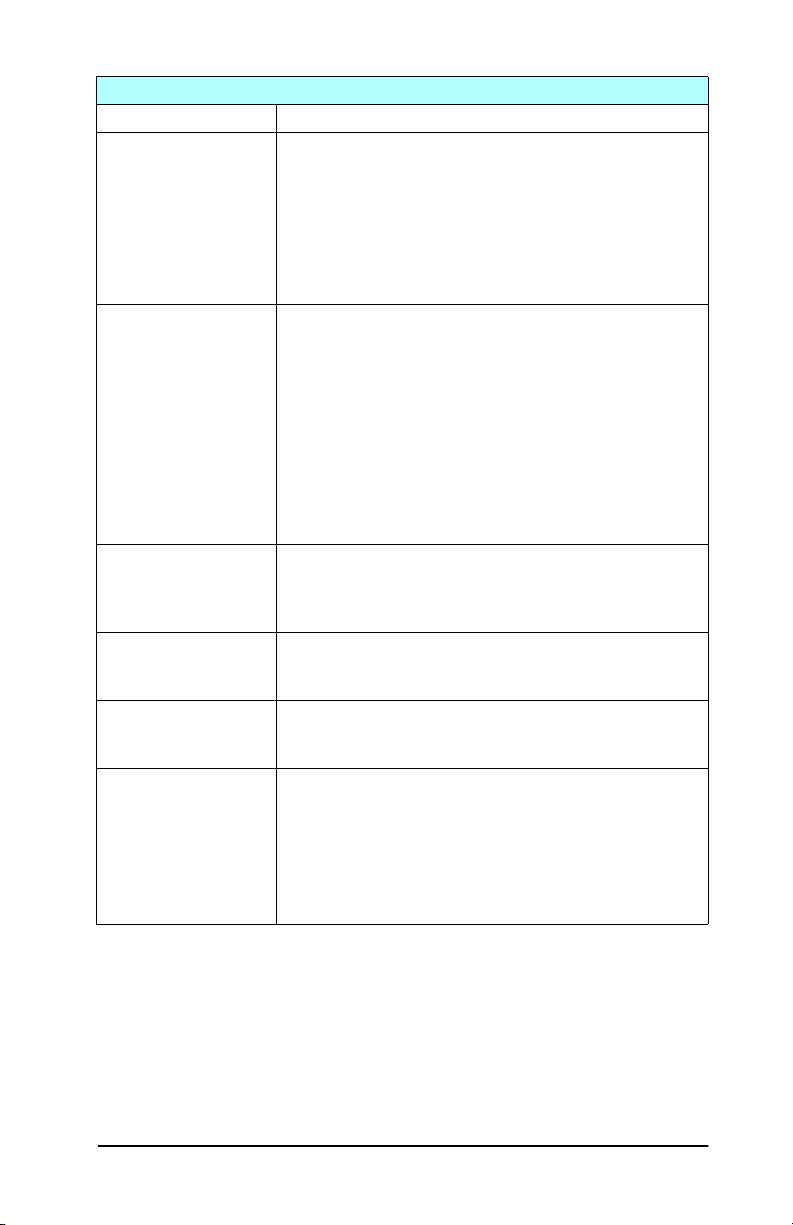
Tabell 3.4 Telnet-kommandon och parametrar (17 av 19)
Övriga inställningar
Kommando Beskrivning
link-type (10/100 Fast Ethernet) Anger skrivarserverns
utskriftshastighet (10 eller 100 Mbps) och
kommunikationsläge (hel eller halv duplex). Inställningarna
är AUTO, 100FULL, 100HALF, 10FULL, 10HALF.
För AUTO (standard) använder skrivarservern
autoförhandling för att bestämma länkhastighet och
kommunikationsläge. Om autoförhandlingen misslyckas,
blir inställningen 100HALF.
laa Anger en LAA (locally administered address) som ersätter
webscan-config (Web Scan Config) Aktiverar eller deaktiverar Web
scan-idle-timeout Anger antalet sekunder (1- 3600) som en inaktiv
scan-email-config (Email Scan Config) Aktiverar eller deaktiverar funktionen
MFP-config (MFP config) Aktiverar eller deaktiverar skrivarserverstöd
den fabrikstilldelade LAN-hårdvaruadressen (MAC). Om du
använder en LAA måste du ange en användarspecificerad
sträng på exakt 12 hexadecimala siffror.
Om det gäller Token Ring-skrivarservrar måste
LAA-adressen börja med ett hexadecimalt värde mellan
40 och 7F.
Om det gäller Ethernet-skrivarservrar måste LAA-adressen
börja med hexadecimala värdet X2, X6, XA eller XE, där X
är någon hexadecimalt värde mellan 0 och F.
Standardadressen är den fabrikstilldelade adressen.
Scan-funktionen på skrivarservern när den är ansluten till
en enhet som hanteras. 0 deaktiverar, 1 (standardvärde)
aktiverar.
skanneranslutning får vara öppen. 0 deaktiverar
timeout-funktionen. Standardvärdet är 300 sekunder.
scan-to-email i Web Scan-servern. 0 deaktiverar,
1 (standardvärde) aktiverar.
för den klientprogramvara som följer med
flerfunktionsenheten.
0 (standardvärde) deaktiverar stöd för klientprogramvaran
(möjliggör endast utskrift).
1 aktiverar stöd för klientprogramvaran (möjliggör utskrift
och skanning).
SVWW TCP/IP-konfiguration 98
Page 99

Tabell 3.4 Telnet-kommandon och parametrar (18 av 19)
usb-mode Anger kommunikation över USB-porten på
usb-speed (Skrivskyddad parameter, endast USB 2.0-produkter)
status-page-lang Anger vilket PDL (Page Description Language) som
Support-inställningar
Kommando Beskrivning
Web JetAdmin URL (Skrivskyddad parameter) Om HP Web JetAdmin upptäcker
Web JetAdmin
Name
support-name Används normalt för att ange namnet på den person som
HP Jetdirect-skrivarservern.
●
Auto (standard): Anpassar och ställer automatiskt in
högsta möjliga kommunikationsläge för den anslutna
skrivaren eller enheten.
●
MLC: (Multiple Logical Channels) Ett HP-specifikt
kommunikationsläge som möjliggör utskrifts-,
skannings- och statuskommunikation från flera kanaler
samtidigt.
●
BIDIR: En standardanslutning som har stöd för
dubbelriktad kommunikation mellan skrivaren och
skrivarservern. Skrivarservern skickar utskriftsdata
och tar emot statusinformation från skrivaren.
●
UNIDIR: En standardanslutning där data endast överförs
i en riktning (till skrivaren).
Anger den autogenererade kommunikationshastigheten
över USB-anslutningen mellan HP Jetdirect-skrivarservern
och enheten.
●
Full Speed: 12 Mbits/sek vilket anges i USB
v2.0-specifikationerna, som är kompatibla med USB
v1.1-specifikationerna.
●
Hi-Speed: 480 Mbits/sek endast för USB v2.0-enheter.
●
Bortkopplad: USB-porten är inte ansluten.
skrivarservern ska använda för att skicka
konfigurations-/statussidan för Jetdirect till skrivaren.
●
Auto (standard): PDL känns av automatiskt när
skrivarservern slås på eller efter en omstart.
●
PCL: Hewlett-Packard Printer Control Language
●
ASCII: Standard-ascii-tecken
●
HPGL2: Hewlett-Packard Graphics Language (v2)
●
PS: Postscript-språk
enheten kommer den webbadress som behövs för att man
ska kunna komma åt HP Web JetAdmin att anges.
(Skrivskyddad parameter) Om HP Web JetAdmin upptäcker
enheten kommer namnet på HP Web JetAdmin-värden att
anges (om det är känt).
ska kontaktas vid supportfrågor angående enheten.
SVWW TCP/IP-konfiguration 99
Page 100

Tabell 3.4 Telnet-kommandon och parametrar (19 av 19)
support-number Används normalt för att ange det telefonnummer du ska
support-url En webbadress där du kan få produktinformation om
tech-support-url En webbadress där du kan få teknisk support via Internet
ringa om du har supportfrågor angående enheten.
enheten via Internet eller intranätet.
eller intranätet.
Menygränssnitt
Ett alternativ för menygränssnitt visas när du skriver
menu
vid
Telnets kommandoprompt. Menygränssnittet gör att man inte
behöver memorera kommandon och visar strukturerade menylistor
som gör det enkelt att komma åt konfigurationsparametrarna.
Figur 3.1
visar menygränssnittet där TCP/IP-menyerna används
som exempel.
●
I huvudmenyn väljer du ett menynummer. Om det finns
undermenyer väljer du ett undermenynummer.
●
Om du vill ändra en parameterinställning skriver du ”Y”
(för ”Yes”) när du uppmanas till det.
Ändringar av parametrarna görs med tangenten Backsteg.
Om ett okänt värde anges kommer posten med det korrekta
alternativet att visas.
Obs! Ändringar sparas inte på Jetdirect-skrivarservern
förrän du stänger en meny och sparar ändringarna.
SVWW TCP/IP-konfiguration 100
